Εγχειρίδιο Καθηγητή GUnet e-class
|
|
|
- Αἴσων Γερμανός
- 8 χρόνια πριν
- Προβολές:
Transcript
1 Εγχειρίδιο Καθηγητή GUnet e-class Ακαδημαϊκό Διαδίκτυο GUnet Ομάδα Ασύγχρονης Τηλεκπαίδευσης
2 Τίτλος Εγχειρίδιο Καθηγητή Συντάκτης Ακαδημαϊκό Διαδίκτυο GUnet Ομάδα Ασύγχρονης Τηλεκπαίδευσης Ημερομηνία Νοέμβριος 2005 σελίδα 2 από 48
3 Πίνακας Περιεχομένων ΕΙΣΑΓΩΓΗ... 5 ΕΓΓΡΑΦΗ... 6 ΆΔΕΙΑ ΕΙΣΟΔΟΥ/ΑΠΟΣΥΝΔΕΣΗ... 7 ΑΛΛΑΓΗ ΤΟΥ ΠΡΟΦΙΛ ΜΟΥ... 8 ΔΙΑΓΡΑΦΗ ΛΟΓΑΡΙΑΣΜΟΥ... 9 ΔΗΜΙΟΥΡΓΙΑ ΜΑΘΗΜΑΤΟΣ... 9 ΛΙΣΤΑ ΜΑΘΗΜΑΤΩΝ ΤΟ ΗΜΕΡΟΛΟΓΙΟ ΜΟΥ ΟΙ ΑΝΑΚΟΙΝΩΣΕΙΣ ΜΟΥ ΈΞΟΔΟΣ ΔΙΑΧΕΙΡΙΣΗ ΜΑΘΗΜΑΤΟΣ ΜΠΑΡΑ ΕΡΓΑΛΕΙΩΝ ΚΕΙΜΕΝΟΓΡΑΦΟΥ ΑΤΖΕΝΤΑ ΈΓΓΡΑΦΑ ΑΝΑΚΟΙΝΩΣΕΙΣ ΠΕΡΙΟΧΗ ΣΥΖΗΤΗΣΕΩΝ ΣΥΝΔΕΣΜΟΙ ΠΡΟΣΘΗΚΗ ΣΥΝΔΕΣΜΟΥ ΠΡΟΣΘΗΚΗ ΚΑΤΗΓΟΡΙΑΣ ΕΡΓΑΣΙΕΣ ΦΟΙΤΗΤΩΝ ΧΡΗΣΤΕΣ ΠΡΟΣΘΗΚΗ ΧΡΗΣΤΗ ΠΡΟΣΘΗΚΗ ΧΡΗΣΤΗ ΕΠΙΣΚΕΠΤΗ ΔΙΑΓΡΑΦΗ ΧΡΗΣΤΗ ΠΡΟΣΘΗΚΗ ΔΙΚΑΙΩΜΑΤΟΣ ΔΙΑΧΕΙΡΙΣΤΗ ΟΜΑΔΕΣ ΧΡΗΣΤΩΝ ΔΗΜΙΟΥΡΓΙΑ ΟΜΑΔΑΣ ΔΙΑΧΕΙΡΙΣΗ ΟΜΑΔΑΣ ΑΣΚΗΣΕΙΣ ΕΡΩΤΗΣΕΙΣ ΠΟΛΛΑΠΛΗΣ ΕΠΙΛΟΓΗΣ ΕΡΩΤΗΣΕΙΣ ΤΑΙΡΙΑΣΜΑΤΟΣ...36 ΕΡΩΤΗΣΕΙΣ ΣΥΜΠΛΗΡΩΜΑΤΟΣ ΚΕΝΩΝ ΚΟΥΒΕΝΤΑ ΒΙΝΤΕΟ ΒΙΝΤΕΟΣΚΟΠΗΜΕΝΑ ΜΑΘΗΜΑΤΑ ΠΕΡΙΓΡΑΦΗ ΜΑΘΗΜΑΤΟΣ σελίδα 3 από 48
4 ΧΩΡΟΣ ΑΝΤΑΛΛΑΓΗΣ ΑΡΧΕΙΩΝ ΣΤΑΤΙΣΤΙΚΑ ΑΝΕΒΑΣΜΑ ΣΕΛΙΔΑΣ ΚΑΙ ΔΗΜΙΟΥΡΓΙΑ ΣΥΝΔΕΣΜΟΥ ΣΤΗΝ ΑΡΧΙΚΗ ΣΕΛΙΔΑ ΠΡΟΣΘΗΚΗ ΣΥΝΔΕΣΜΟΥ ΣΤΗΝ ΑΡΧΙΚΗ ΣΕΛΙΔΑ ΑΛΛΑΓΗ ΠΛΗΡΟΦΟΡΙΩΝ ΣΧΕΤΙΚΑ ΜΕ ΤΟ ΜΑΘΗΜΑ ΔΙΑΓΡΑΦΗ ΟΛΟΚΛΗΡΟΥ ΤΟΥ ΜΑΘΗΜΑΤΟΣ ΔΗΜΙΟΥΡΓΙΑ ΑΝΤΙΓΡΑΦΟΥ ΑΣΦΑΛΕΙΑΣ ΤΟΥ ΜΑΘΗΜΑΤΟΣ ΑΝΑΝΕΩΣΗ ΜΑΘΗΜΑΤΟΣ ΕΝΕΡΓΟΠΟΙΗΣΗ/ΑΠΕΝΕΡΓΟΠΟΙΗΣΗ ΔΙΑΦΟΡΩΝ ΤΜΗΜΑΤΩΝ ΜΑΘΗΜΑΤΩΝ σελίδα 4 από 48
5 ΕΙΣΑΓΩΓΗ Η πλατφόρμα GUnet e-class είναι ένα ολοκληρωμένο σύστημα δημιουργίας και διαχείρισης μαθημάτων, βασισμένο σε τεχνολογίες του Παγκόσμιου Ιστού (WWW). Επιτρέπει στο εκπαιδευτή (καθηγητής, ομιλητής, κ.λπ.) να δημιουργεί και να διαχειρίζεται το δικτυακό τόπο των μαθημάτων του μέσω μιας εφαρμογής περιή-γησης στο Internet (Internet Browser ή φυλλομετρητή), όπως ο Internet Explorer, ο Netscape Navigator, ο Opera, ο Mozilla, κ.τ.λ. Με το GUnet e-class μπορείτε να: Δημοσιεύσετε εκπαιδευτικό υλικό - έγγραφα με οποιαδήποτε μορφή (Ms Word, PDF, HTML, βίντεο...) Διαχειριστείτε περιοχές δημόσιας ή ιδιωτικής συζήτησης Διαχειριστείτε κατάλογο με συνδέσεις προς άλλους δικτυακούς τόπους Δημιουργήσετε ομάδες σπουδαστών Συνθέσετε ασκήσεις Δημιουργήσετε ατζέντα με εργασίες και προθεσμίες Δημοσιεύσετε ανακοινώσεις (ή/και να τις στείλετε στους ενδιαφερόμενους μέσω του ηλεκτρονικού ταχυδρομείου) Δώσετε τη δυνατότητα στους σπουδαστές να υποβάλουν εργασίες Από τεχνικής άποψης, για να χειριστείτε με επιτυχία το GUnet e-class, αρκεί μόνο να γνωρίζετε να χρησιμοποιείτε κάποια εφαρμογή περιήγησης στο Internet (βλέπε παραπάνω). Θα κληθείτε απλά να πληκτρολογήσετε κείμενο μέσα σε φόρμες, να κάνετε κλικ σε αντίστοιχα κουμπιά και να προετοιμάσετε τοπικά στον υπολογιστή σας ποιοτικά έγγραφα με το εκπαιδευτικό υλικό, τα οποία θα μπορείτε να μεταφορτώνετε (upload) στο δικτυακό σας τόπο. Τίποτα περισσότερο. Πολλοί καθηγητές εξοικειώνονται με το περιβάλλον του GUnet e-class σε δύο ή τρεις ώρες χωρίς καμία ιδιαίτερη τεχνική εκπαίδευση. Ακόμη και η μελέτη αυτού του εγχειριδίου μπορεί να αποδειχτεί περιττό. Έτσι, εσείς μπορείτε να επικεντρωθείτε στο σημαντικότερο καθήκον του καθηγητή, αυτό της δημιουργίας περιεχομένου και ενός καλού εκπαιδευτικού σεναρίου, παραμένοντας αυτόνομοι, χωρίς να απαιτείται μια τεχνική ομάδα για να διαχειριστεί το δικτυακό τόπο μαθημάτων σας. Το παρόν εγχειρίδιο καθηγητών εμφανίζει σε λίστα όλες τις λειτουργίες του GUnet e-class για τον καθηγητή και εξηγεί πώς λειτουργούν. Ίσως θα ήταν χρήσιμο να ελέγξετε και το Εγχειρίδιο των Σπουδαστών για να δείτε τα πράγματα από την σκοπιά τους. Για να επισκεφτείτε την πλατφόρμα GUnet e-class, απλά πληκτρολογήστε την ηλεκτρονική της διεύθυνσή στον φυλλομετρητή (browser) και κατόπιν πατήστε το "Enter". Η αρχική σελίδα της πλατφόρμας θα εμφανιστεί στην οθόνη. σελίδα 5 από 48
6 Εικ.1. Η πλατφόρμα «GUnet e-class» ΕΓΓΡΑΦΗ Ανοίξτε την εφαρμογή περιήγησης στο Internet που χρησιμοποιείτε (Internet Explorer, Netscape Navigator, Opera, Mozilla,...). Πληκτρολογήστε τη διεύθυνση του Δικτυακού Τόπου του GUnet e-class του ιδρύματός σας. Επιλέξτε "Αίτηση Καθηγητή". Εικ.2. Εγγραφή Καθηγητή Πληκτρολογήστε τα προσωπικά στοιχεία σας στη φόρμα που εμφανίζεται: o Επίθετο Καθηγητή: Το επίθετό σας o Όνομα Καθηγητή: Το όνομά σας σελίδα 6 από 48
7 o o o o Τηλέφωνο Καθηγητή: Το Τηλέφωνό σας Επιθυμητό όνομα χρήστη: Το όνομα χρήστη (Login Name) με βάση το οποίο θα σας αναγνωρίζει το σύστημα. Το όνομα χρήστη θα πρέπει να γράφεται με Λατινικούς Χαρακτήρες και να μην περιέχει ειδικούς χαρακτήρες, παρά μόνο αριθμούς ή/και γράμματα. χρήστη: Πληκτρολογήστε τη διεύθυνση του ηλεκτρονικού σας ταχυδρομείου Σχολή/ Τμήμα: Επιλέξτε από τη λίστα τη Σχολή ή το Τμήμα στο οποίο ανήκετε. Κάντε κλικ στο κουμπί με την ένδειξη "Αποστολή" Σε διάστημα μερικών ωρών ή ημερών θα λάβετε στο ηλεκτρονικό σας ταχυδρομείο ένα μήνυμα επιβεβαίωσης της εγγραφής σας, στο οποίο θα αναφέρεται και το Όνομα Χρήστη και ο προσωπικός μυστικός Κωδικός Χρήστη για την πρόσβασή σας στο σύστημα. ΆΔΕΙΑ ΕΙΣΟΔΟΥ/ΑΠΟΣΥΝΔΕΣΗ Κάθε φορά που επισκέπτεστε το δικτυακό τόπο GUnet e-class του ιδρύματός σας, θα πρέπει να πληκτρολογείτε το Όνομα Χρήστη και τον προσωπικό σας Κωδικό Πρόσβασης. Θα πρέπει βέβαια πρώτα να έχετε ενημερωθεί από την Υπηρεσία Διαχείρισης του συστήματος, με σχετικά με το όνομα χρήστη και τον κωδικό πρόσβαση, που σας έχει παραχωρηθεί. Το ζευγάρι Όνομα Χρήστη/Κωδικός Πρόσβασης συνδέεται με τα δικαιώματα των χρηστών στο σύστημα. Για το σύστημα θα είσαστε πλέον μέλος του προσωπικού και θα έχετε την άδεια για να δημιουργήσετε νέα μαθήματα, να διαχειριστείτε και να διαγράψετε μαθήματα καθώς και κάποια άλλα δικαιώματα. Για την αποσύνδεσή σας από το σύστημα: Όταν ολοκληρώσετε τη διαχείριση των μαθημάτων σας και θελήσετε να αποσυνδεθείτε από το σύστημα, πρέπει να επιστρέψετε στην αρχική σελίδα (κάνοντας κλικ πάνω στο σύνδεσμο "GUNET GUnet e-class"), και στη συνέχεια να επιλέξετε τον σύνδεσμο "Έξοδος" από τη λίστα επιλογών. Βρισκόσαστε στην αρχική σελίδα του δικτυακού τόπου των μαθημάτων σας. Στην αρχική σελίδα παρουσιάζεται πληροφορία και σύνδεσμοι προς τα διάφορα μαθήματά σας. Επίσης στη σελίδα αυτή εμφανίζονται και κάποιες βασικές επιλογές σας ως προς τις δυνατότητες που σας παρέχει το σύστημα. Στην αριστερή στήλη υπάρχουν δύο κατηγορίες μαθημάτων, "Τα μαθήματά που παρακολουθώ" είναι τα μαθήματα στα οποία έχετε εγγραφεί ως φοιτητής, και "Τα μαθήματά που υποστηρίζω" είναι τα μαθήματα που υποστηρίζεται ως καθηγητής. σελίδα 7 από 48
8 Εικ.3. Τα μαθήματα μου Στην δεξιά στήλη, "Μενού", έχετε στη διάθεσή σας επιλογές που αφορούν την διαμόρφωση του προφίλ σας, την διαχείριση των μαθημάτων σας. Παρακάτω παρουσιάζονται αναλυτικότερα οι διαθέσιμες επιλογές του "Μενού". ΑΛΛΑΓΗ ΤΟΥ ΠΡΟΦΙΛ ΜΟΥ Εικ.4. Αλλαγή του προφίλ μου Σημείωση για τους χρήστες LDAP: Οι χρήστες που έχουν μπει στο GUnet e-class μέσω LDAP δεν μπορούν να κάνουν αλλαγές στο προφίλ τους. Οι αλλαγές αυτές πρέπει να γίνονται σε συνεννόηση με τον διαχειριστή του Directory Server του ιδρύματός τους. σελίδα 8 από 48
9 Κάνοντας κλικ στην "Αλλαγή του προφίλ μου" θα μεταφερθείτε σε μια σελίδα στην οποία μπορείτε : Να αλλάξετε προσωπικά σας στοιχεία Να αλλάξετε το όνομα χρήστη Να αλλάξετε το συνθηματικό σας Να αλλάξετε την διεύθυνσή σας Να αλλάξετε τον αριθμό μητρώου σας Μπορείτε να αλλάξετε τα παραπάνω στοιχεία πληκτρολογώντας στα αντίστοιχα πεδία τα καινούρια στοιχεία. Όταν ολοκληρώσετε τις αλλαγές κάντε κλικ στο πλήκτρο "Αλλαγή". Ένα μήνυμα στη σελίδα, θα σας πληροφορήσει για την επιτυχία ή όχι των αλλαγών σας. Κάντε κλικ στην επιλογή "Επιστροφή στην αρχική σελίδα" για να επιστρέψετε στη λίστα των μαθημάτων σας. Κάτω από τα πεδία με τα στοιχεία σας, στην σελίδα "Αλλαγή του προφίλ μου", εμφανίζονται επίσης οι 10 τελευταίες είσοδοι σας στο GUnet e-class. Αυτή η πληροφορία είναι αυστηρά εμπιστευτική και δεν θα μεταφερθεί ούτε στο καθηγητή σας ούτε στους συμφοιτητές σας. ΔΙΑΓΡΑΦΗ ΛΟΓΑΡΙΑΣΜΟΥ Αν επιθυμείτε να διαγραφείτε από την πλατφόρμα πρέπει πρώτα τα απεγγραφείτε από όλα τα μαθήματα που υποστηρίζετε και όλα τα μαθήματα που παρακολουθείτε και στην συνέχεια να επιλέξετε το σύνδεσμο "Διαγραφή Λογαριασμού". Πριν διαγραφεί ο λογαριασμός σας θα σας ζητηθεί επιβεβαίωση. ΔΗΜΙΟΥΡΓΙΑ ΜΑΘΗΜΑΤΟΣ Για να δημιουργήσετε ένα νέο μάθημα: Επιλέξτε "Δημιουργία Μαθήματος" Πληκτρολογήστε έναν τίτλο για το μάθημα. Επιλέξτε από τη λίστα "Σχολή/Τμήμα" τη Σχολή ή το Τμήμα στα πλαίσια του οποίου προσφέρεται το μάθημα. Πληκτρολογήστε μια σύντομη περιγραφή του μαθήματος. Εισάγετε τα ονόματα των καθηγητών που παραδίδουν το μάθημα. Το σύστημα εμφανίζει αυτόματα στο πεδίο αυτό το δικό σας όνομα. Αν οι καθηγητές είναι περισσότεροι, προσθέστε τα ονόματά τους μετά το δικό σας. Επιλέξτε από τη λίστα "Γλώσσα", τη γλώσσα στην οποία θέλετε να εμφανίζονται οι επιλογές του δικτυακού τόπου του μαθήματος. Κάντε κλικ στο κουμπί με την ένδειξη "Δημιουργία". σελίδα 9 από 48
10 Εικ.5. Δημιουργία μαθήματος Όταν πατήσετε το "Δημιουργία", θα δημιουργηθεί μια ιστοσελίδα με περιοχή Συζητήσεων, Ατζέντα, και άλλα εργαλεία. Στην οθόνη σας θα εμφανιστεί το παρακάτω μήνυμα: Μόλις δημιουργήσατε το μάθημα <κωδικός μαθήματος> Είσοδος Σημείωση: Ο <κωδικός μαθήματος> αποτελεί τον αναγνωριστικό κωδικό του μαθήματος και δημιουργείται αυτόματα από το σύστημα. Επιλέξτε το σύνδεσμο "Είσοδος" με το ποντίκι σας. Θα μεταφερθείτε πάλι στην αρχική σας σελίδα, όπου κάτω από τον τίτλο "τα μαθήματά μου" θα δείτε τον κατάλογο των μαθημάτων που έχετε δημιουργήσει με συνδέσμους προς αυτά. ΛΙΣΤΑ ΜΑΘΗΜΑΤΩΝ Κάνοντας κλικ στην "Λίστα Μαθημάτων" θα μεταφερθείτε σε μια σελίδα στην οποία μπορείτε να επιλέξετε ποια από τα διαθέσιμα μαθήματα θέλετε να συμπεριλάβετε στην προσωπική σας λίστα παρακολούθησης. Ο κατάλογος των μαθημάτων που εμφανίζεται περιέχει τα διαθέσιμα μαθήματα χωρισμένα σε ομάδες ανάλογα με το τμήμα στο οποίο ανήκουν. Επιλέγετε το τμήμα και κατόπιν τα μαθήματα που επιθυμείτε να παρακολουθήσετε μαρκάροντας (τικ) το κουτί επιλογής. Μπορείτε, κάνοντας κλικ στον τίτλο του μαθήματος, να έχετε πρόσβαση στο υπό επιλογή μάθημα. σελίδα 10 από 48
11 Εικ.6. Λίστα μαθημάτων Έχοντας τελειώσει με τις επιλογές σας πιέζετε το πλήκτρο "Υποβολή αλλαγών" και ολοκληρώνετε την εργασία στον καθορισμό του προσωπικού σας καταλόγου μαθημάτων. Σας εμφανίζετε μια οθόνη επιβεβαίωσης για την κατοχύρωση των αλλαγών σας και πιέζοντας στο GUNET GUnet e-class επιστρέφετε στην αρχική σελίδα. ΤΟ ΗΜΕΡΟΛΟΓΙΟ ΜΟΥ Κάνοντας κλικ στο σύνδεσμο "Το Ημερολόγιο μου" μπορείτε να δείτε ένα ημερολόγιο με τα γεγονότα που έχετε προσθέσει στην ατζέντα των μαθημάτων σας και τα γεγονότα που έχουν προσθέσει οι διδάσκοντες στη ατζέντα των μαθημάτων στα οποία είστε εγγεγραμμένος. Εικ.7. Το ημερολόγιό μου σελίδα 11 από 48
12 ΟΙ ΑΝΑΚΟΙΝΩΣΕΙΣ ΜΟΥ Κάνοντας κλικ στο σύνδεσμο "Οι Ανακοινώσεις μου" μπορείτε να δείτε τις ανακοινώσεις που έχετε προσθέσει στα μαθήματά σας και τις ανακοινώσεις που έχουν προσθέσει οι διδάσκοντες στα μαθήματα στα οποία είστε εγγεγραμμένος. ΈΞΟΔΟΣ Αφού ολοκληρώσετε την παρακολούθηση του μαθήματος μπορείτε να βγείτε από το GUnet e-class. Κάντε κλικ στην επιλογή "Έξοδος" η οποία βρίσκεται στο δεξί μέρος της οθόνη σας. Με αυτό τον τρόπο θα βρεθείτε στην αρχική οθόνη του GUnet e-class. ΔΙΑΧΕΙΡΙΣΗ ΜΑΘΗΜΑΤΟΣ Από τον κατάλογο των μαθημάτων που έχετε δημιουργήσει: Επιλέξτε το σύνδεσμο με τον τίτλο του μαθήματος που επιθυμείτε να διαχειριστείτε. Εικ.8. Διαχείριση μαθήματος Βρισκόσαστε στη βασική σελίδα διαχείρισης του μαθήματος. Η σελίδα αυτή περιέχει όλες τις επιλογές που είναι ορατές στους σπουδαστές, αλλά υπάρχουν περισσότερες (προαιρετικές) δυνατότητες διαθέσιμες, καθώς και δύο πρόσθετα σελίδα 12 από 48
13 τμήματα σε αυτήν την οθόνη. Στην κορυφή της οθόνης υπάρχει πεδίο για κείμενο περιγραφής του μαθήματος. Επιλέξτε τον σύνδεσμο "Αλλαγή" για να αλλάξετε το κείμενο που παρουσιάζεται. Τροποποιείστε/προσθέστε κείμενο, κατόπιν κάντε κλικ στο κουμπί με την ένδειξη "Αλλαγή" για να ανανεώσετε την περιγραφή. ΜΠΑΡΑ ΕΡΓΑΛΕΙΩΝ ΚΕΙΜΕΝΟΓΡΑΦΟΥ Όταν εισάγετε την περιγραφή του μαθήματος μπορείτε να χρησιμοποιήσετε για το κείμενο που θα πληκτρολογήσετε την μπάρα εργαλείων κειμενογράφου που υπάρχει. Οι δυνατότητες που σας δίνει η μπάρα εργαλείων είναι οι παρακάτω: Μπορείτε να επιλέξετε την γραμματοσειρά, το μέγεθος, χρώμα των γραμμάτων και το χρώμα του φόντου για το κείμενο που θα πληκτρολογήσετε. Μπορείτε να επιλέξετε να γράμματα να εμφανίζονται έντονα, πλάγια ή και υπογραμμισμένα. Μπορείτε να ορίσετε τη στοίχιση του κειμένου. Μπορείτε να επιλέξετε το κείμενο να εμφανίζεται σε ταξινομημένο ή μη ταξινομημένο κατάλογο. Μπορείτε να εισάγετε ένα σύνδεσμο ή μια εικόνα στο κείμενό σας, Μπορείτε να χρησιμοποιήσετε κώδικα σε HTML. Για να χρησιμοποιήσετε κάποιο από τα εργαλεία της μπάρας πρέπει να κάνετε κλίκ στο αντίστοιχο πλήκτρο. Επίσης, όταν πληκτρολογείτε το κείμενο με το συνδυασμό πλήκτρων shift + enter μπορείτε να αλλάζετε γραμμή, ενώ με το πλήκτρο enter αλλάζετε παράγραφο. Αν δεν βλέπετε την μπάρα εργαλείων κειμενογράφου βεβαιωθείτε ότι έχετε στον browser σας ενεργοποιημένη την Javascript. Αν χρησιμοποιείτε Internet Explorer, από τα μενού επιλέξτε διαδοχικά Internet Options/Security/Custom Level / Security Options και μαρκάρετε την επιλογή "Scripting of java applets". Αν χρησιμοποιείτε Netscape / Mozilla, από τα μενού επιλέξτε διαδοχικά Edit / Preferences / Advanced / Scripts and Plugins και μαρκάρετε την επιλογή "Enable Java script for Navigator Σημείωση: Κείμενο που αρχίζει με " και κείμενο που περιέχει το σύμβολο "@' μετατρέπονται αυτόματα από το σύστημα σε υπερσυνδέσεις σε ιστοσελίδες ή διευθύνσεις ηλεκτρονικού ταχυδρομείου αντίστοιχα. Αν θέλετε μπορείτε να επιλέξετε "Διαγραφή" για να αφαιρέσετε το κείμενο εισαγωγής για το μάθημα. Προσοχή!!! Δεν ζητείται καμία επιβεβαίωση. Χρησιμοποιήστε την επιλογή "Διαγραφή" με προσοχή. σελίδα 13 από 48
14 ΑΤΖΕΝΤΑ Σας επιτρέπει να διαχειριστείτε την ατζέντα του μαθήματος. Εικ.9. Ατζέντα Για να προσθέσετε ένα νέο γεγονός στην Ατζέντα: Επιλέξτε τη σωστή ημέρα από τον κατάλογο επιλογής Επιλέξτε το σωστό μήνα από τον κατάλογο επιλογής Επιλέξτε το σωστό έτος από τον κατάλογο επιλογής Επιλέξτε τη σωστή ώρα από τον κατάλογο επιλογής Επιλέξτε το σωστό λεπτό από τον κατάλογο επιλογής Εισάγετε τη "Διάρκεια" ενός γεγονότος (προαιρετικό) Εισάγετε έναν τίτλο για το γεγονός Εισάγετε τις λεπτομέρειες για το γεγονός Κάντε κλικ στο κουμπί με την ένδειξη "Προσθήκη" Το νέο γεγονός θα εμφανιστεί στον κατάλογο των γεγονότων της Ατζέντας. Για να τροποποιήσετε ένα γεγονός: Επιλέξτε το σύνδεσμο "Τροποποίηση" δίπλα στο γεγονός που θέλετε να αλλάξετε σελίδα 14 από 48
15 Τροποποιήστε τις λεπτομέρειες που παρουσιάζονται όπως απαιτείται Κάντε κλικ στο κουμπί με την ένδειξη "Προσθήκη/Τροποποίηση" για να αποδεχθείτε τις αλλαγές Για να διαγράψετε ένα γεγονός: Επιλέξτε το σύνδεσμο "Διαγραφή" δίπλα στο γεγονός που θέλετε να διαγράψετε Προσοχή!!! Δεν ζητείται καμία επιβεβαίωση. Χρησιμοποιήστε την επιλογή "Διαγραφή" με προσοχή. Σημείωση: Κάθε φορά που κάνετε κλικ πάνω στο σύνδεσμο (στο πάνω μέρος της οθόνης) που φέρει το όνομα του μαθήματος, επιστρέφετε στη βασική οθόνη διαχείρισης του μαθήματος. ΈΓΓΡΑΦΑ Αυτό το τμήμα παρέχει έναν περιεκτικό μηχανισμό για την διαχείριση των αρχείων που θα επιθυμούσατε να καταστήσετε διαθέσιμα στους σπουδαστές. Είναι δυνατό να γίνουν πολλοί κατάλογοι (directories) αρχείων και να δημιουργηθούν υποκατάλογοι μέσα στους καταλόγους, γεγονός που επιτρέπει την ομαδοποίηση των αρχείων. Οι δυνατότητες διαχείρισης αρχείων που προσφέρονται είναι οι ακόλουθες: Εισαγωγή αρχείων Διαγραφή αρχείων Μετακίνηση αρχείων από κατάλογο σε κατάλογο Μετονομασία αρχείων Πρόσθεση σχολίων Δυνατότητα προσδιορισμού αρχείων ως διαθέσιμα (ορατά) ή μη στους σπουδαστές. Εικ.10. Έγγραφα σελίδα 15 από 48
16 Για να δημιουργήσετε έναν κατάλογο αρχείων Επιλέξετε το σύνδεσμο "Δημιουργία Καταλόγου" Εισάγετε το όνομα του καταλόγου αρχείων στο εμφανιζόμενο πεδίο "Όνομα του καινούριου καταλόγου:" Κάντε κλικ στο κουμπί με την ένδειξη "Δημιουργία Καταλόγου", για να δημιουργήσετε τον κατάλογο αρχείων Όταν δημιουργήσετε καινούριο κατάλογο εμφανίζεται στην αρχή της λίστας μαζί με τα αρχεία. Για να μεταφορτώσετε (upload) ένα αρχείο από τον υπολογιστή σας σε έναν κατάλογο αρχείων Επιλέξτε το σύνδεσμο που έχει τίτλο το όνομα του καταλόγου, στον οποίο επιθυμείτε να μεταφορτώσετε κάποιο αρχείο Κάντε κλικ στο κουμπί με την ένδειξη "Browse" Πλοηγηθείτε στο τοπικό σας δίσκο και επιλέξτε το αρχείο που επιθυμείτε να μεταφορτώσετε Κάντε κλικ στο κουμπί με την ένδειξη "Ανέβασμα" Η διαδικασία μεταφόρτωσης ξεκινάει και σε λίγο θα είστε σε θέση να δείτε το μεταφορτωμένο αρχείο στον κατάλογο αρχείων και καταλόγων στο κάτω μέρος της οθόνης. Σημείωση: Υπάρχουν δύο περιορισμοί μεγέθους. Τα αρχεία πρέπει να είναι μικρότερα από 10MB για να μεταφορτωθούν, και το συνολικό μέγεθος των αρχείων ενός μαθήματος δεν επιτρέπεται να υπερβαίνει τα 30MB. Εάν επιθυμείτε να αυξήσετε αυτό το ποσό ελάτε σε επαφή με την Υπηρεσία Διαχείρισης. Για να μετονομάσετε ένα αρχείο Κάντε κλικ στο εικονίδιο μολυβιού που βρίσκεται στη στήλη "Μετονομασία" που είναι στην ίδια σειρά με το αρχείο που επιθυμείτε να μετονομάσετε. Τροποποιήστε το όνομα του αρχείου στο πεδίο που εμφανίζεται Κάντε κλικ στο κουμπί με την ένδειξη "Μετονομασία" Για να προσθέσετε ένα σχόλιο Κάντε κλικ στο εικονίδιο σχολίου που βρίσκεται στη στήλη "Σχόλια" που είναι στην ίδια σειρά με το αρχείο στο οποίο επιθυμείτε να προσθέσετε ένα σχόλιο. Προσθέστε το σχόλιο στο πεδίο που εμφανίζεται. Κάντε κλικ στο κουμπί με την ένδειξη "Προσθήκη / Αλλαγή". Για να "κρύψετε" ένα αρχείο από τους χρήστες του συστήματος Κάντε κλικ στο εικονίδιο ματιών που βρίσκεται στη στήλη "Ορατό/Αόρατο" που είναι στην ίδια σειρά με το αρχείο που πρόκειται να κρύψετε. σελίδα 16 από 48
17 Το εικονίδιο αλλάζει σε κλειστό εικονίδιο ματιών. Το αρχείο δεν εμφανίζεται (άρα δεν είναι διαθέσιμο) πλέον στους χρήστες. Για να "εμφανίσετε" ένα κρυμμένο αρχείο στους χρήστες του συστήματος Κάντε κλικ στο κλειστό εικονίδιο ματιών που βρίσκεται στη στήλη "Ορατό/Αόρατο" που είναι στην ίδια σειρά με το αρχείο που πρόκειται να γίνει ορατό στους χρήστες Το εικονίδιο αλλάζει σε ανοιχτό εικονίδιο ματιών. Το αρχείο εμφανίζεται πλέον στους χρήστες Για να μετακινήσετε ένα αρχείο από έναν κατάλογο σε έναν άλλο Κάντε κλικ στο εικονίδιο κίνησης που βρίσκεται στη στήλη "Μετακίνηση" που είναι στην ίδια σειρά με το αρχείο που πρόκειται να μετακινήσετε Επιλέξετε από τον κατάλογο επιλογής που εμφανίζεται τον κατάλογο όπου θέλετε να μετακινηθεί το αρχείο Για να διαγράψετε ένα αρχείο από τον κεντρικό υπολογιστή Κάντε κλικ στο εικονίδιο διαγραφής που βρίσκεται στη στήλη "Διαγραφή" που είναι στην ίδια σειρά με το αρχείο που πρόκειται να διαγράψετε ΑΝΑΚΟΙΝΩΣΕΙΣ Προσφέρει δυνατότητα διαχείρισης των ανακοινώσεων που αφορούν το συγκεκριμένο μάθημα. Οι υπάρχουσες ανακοινώσεις εμφανίζονται στο κάτω μέρος της σελίδας. Εικ.11. Ανακοινώσεις σελίδα 17 από 48
18 Για να προσθέσετε μια ανακοίνωση Εισάγετε το κείμενο στο πεδίο "Προσθήκη Ανακοίνωσης" Επιλέξτε αν επιθυμείτε "Αποστολή (με ) της ανακοίνωσης στους εγγεγραμμένους μαθητές" κάνοντας κλικ στο κουτί επιλογής δίπλα από το παραπάνω κείμενο. Κάντε κλικ στο κουμπί με την ένδειξη "Προσθήκη". Η ανακοίνωσή σας προστέθηκε και εμφανίζεται στη σελίδα των ανακοινώσεων. Για να τροποποιήσετε μια υπάρχουσα ανακοίνωση Κάντε κλικ στο σύνδεσμο "Αλλαγή" δίπλα στην ανακοίνωση που θέλετε να αλλάξετε. Διορθώστε το κείμενο ανακοίνωσης. Κάντε κλικ στο κουμπί με την ένδειξη "Προσθήκη". Για να διαγράψετε μια υπάρχουσα ανακοίνωση Κάντε κλικ στο σύνδεσμο "Διαγραφή" δίπλα στην ανακοίνωση που θέλετε να διαγράψετε. Προσοχή!!! Δεν ζητείται καμία επιβεβαίωση. Χρησιμοποιήστε την επιλογή "Διαγραφή" με προσοχή. ΠΕΡΙΟΧΗ ΣΥΖΗΤΗΣΕΩΝ Η επιλογή αυτή αφορά τη διαχείριση της περιοχής συζητήσεων του μαθήματος και αποτελεί προαιρετική δυνατότητα. Αρχικά υπάρχει μια δοκιμαστική περιοχή συζητήσεων την οποία μπορείτε να διαγράψετε. Εικ.12. Περιοχές συζητήσεων Επίσης αν έχετε δημιουργήσει ομάδες χρηστών έχει δημιουργηθεί και μια περιοχή συζήτησης για κάθε ομάδα χρηστών που υπάρχει με όνομα το όνομα της ομάδας χρηστών. σελίδα 18 από 48
19 Για να διαχειριστείτε την Περιοχή Συζητήσεων (δημιουργία, διαγραφή, μετονομασία συζητήσεων...) επιλέξτε το σύνδεσμο "Διαχείριση". Εικ.13.Προσθήκη Κατηγορίας Για να προσθέσετε νέα κατηγορία συζήτησης Εισάγετε ένα όνομα για την κατηγορία στο πεδίο "Κατηγορία" που βρίσκεται κάτω από τον τίτλο "Προσθήκη κατηγορίας" Κάντε κλικ στο κουμπί με την ένδειξη "Προσθήκη" Η κατηγορία σας δεν θα εμφανίζεται στους φοιτητές έως ότου προσθέσετε περιοχές συζήτησης σε αυτήν. Για να διαγράψετε μια κατηγορία Επιλέξτε το σύνδεσμο "Διαγραφή" που βρίσκετε στη στήλη "Λειτουργίες" που είναι στην ίδια σειρά με την κατηγορία που πρόκειται να διαγράψετε. Όταν διαγράφετε μια κατηγορία δεν ζητείται καμία επιβεβαίωση. Χρησιμοποιήστε την επιλογή "Διαγραφή" με προσοχή. Για να τροποποιήσετε μια κατηγορία Επιλέξτε το σύνδεσμο "Αλλαγή" που βρίσκετε στη στήλη "Λειτουργίες" που είναι στην ίδια σειρά με την κατηγορία που πρόκειται να τροποποιήσετε Αλλάξτε το όνομα της κατηγορίας Κάντε κλικ στο κουμπί με την ένδειξη "Αποθήκευση" Προσθήκη/Διαγραφή/Τροποποίηση Περιοχών Συζήτησης μέσα σε μια κατηγορία Επιλέξτε το σύνδεσμο "Περιοχές συζητήσεων" που βρίσκετε στη στήλη "Λειτουργίες" που είναι στην ίδια σειρά με την κατηγορία που πρόκειται να αλλάξετε τις περιοχές συζήτησης Οι επιλογές σε αυτή την περιοχή του δικτυακού τόπου λειτουργούν με το ίδιο ακριβώς τρόπο, όπως αυτές που μόλις περιγράφηκαν Για να προσθέσετε κάποιο θέμα συζήτησης ή να αναρτήσετε μήνυμα για κάποιο ήδη υπάρχον θέμα, πηγαίνετε στη συγκεκριμένη περιοχή συζήτησης κάνοντας κλικ πάνω στον αντίστοιχο σύνδεσμο. σελίδα 19 από 48
20 Εικ.14.Θέματα σε μια περιοχή συζητήσεων Εκεί θα δείτε όλα τα υπάρχοντα θέματα προς συζήτηση και μπορείτε : Να δείτε τον αποστολέα του θέματος συζήτησης Την ημερομηνία αποστολής ενός θέματος. Τις απαντήσεις που έχουν σταλεί για το συγκεκριμένο θέμα. Πόσες φορές διαβάστηκε το θέμα συζήτησης και πότε μπήκε η τελευταία απάντηση. Για να στείλετε απάντηση σε κάποιο θέμα κάντε κλικ στον τίτλο του θέματος και στη συνέχεια επιλέξτε τον σύνδεσμο "Απάντηση" Πληκτρολογήστε την απάντησή σας στο πεδίο "Σώμα μηνύματος" Πατήστε το πλήκτρο με την ένδειξη "Υποβολή" για να καταχωρηθεί η απάντηση σας. Αν τελικά δεν επιθυμείτε να στείλετε απάντηση στο συγκεκριμένο θέμα πατήστε το πλήκτρο με την ένδειξη "Ακύρωση Αποστολής" Εικ.15. Σώμα Μηνύματος σελίδα 20 από 48
21 Για να ξεκινήσετε ένα καινούριο θέμα, επιλέξτε τον σύνδεσμο "Νέο θέμα". Εικ.16.Νέο Θέμα Πληκτρολογήστε τον τίτλο του θέματος στο πεδίο "Θέμα" Εισάγετε τις λεπτομέρειες του θέματος για συζήτηση στο πεδίο "Σώμα Μηνύματος" Τέλος πατήστε το πλήκτρο με ην ένδειξη "Υποβολή" για να αναρτήσετε το μήνυμα. Αν τελικά δεν επιθυμείτε να δημιουργήσετε το συγκεκριμένο θέμα πατήστε το πλήκτρο με την ένδειξη "Ακύρωση Αποστολής". ΣΥΝΔΕΣΜΟΙ Σας δίνεται η δυνατότητα να προσθέσετε συνδέσμους προς κάποιες υπάρχουσες ιστοσελίδες στο δίκτυο (ή κάπου αλλού στον δικό σας δικτυακό τόπο). Εικ.17. Σύνδεσμοι σελίδα 21 από 48
22 ΠΡΟΣΘΗΚΗ ΣΥΝΔΕΣΜΟΥ Για να προσθέσετε ένα σύνδεσμο: Εισάγετε τη URL διεύθυνση του συνδέσμου, π.χ. Εισάγετε ένα "Όνομα συνδέσμου" που θα φαίνεται ως το περιγραφικόενδεικτικό όνομα του συνδέσμου (θα εμφανίζεται στο σημείο όπου θα τοποθετηθεί ο σύνδεσμος). Εισάγετε μια περιγραφή για το υλικό στο οποίο οδηγεί ο σύνδεσμος. Επιλέγετε την κατηγορία στην οποία θα ανήκει ο σύνδεσμος. Αν δεν επιλέξετε καμία κατηγορία ο σύνδεσμος θα εμφανιστεί στην κατηγορία "Γενικοί σύνδεσμοι" Κάντε κλικ στο κουμπί με την ένδειξη "Προσθήκη". Ο σύνδεσμος εμφανίζεται στη λίστα των συνδέσμων. Εικ.18.Προσθήκη Συνδέσμου Μπορείτε να αλλάξετε το όνομα, την περιγραφή ή την κατηγορία στην οποία ανήκει ένας σύνδεσμος επιλέγοντας "αλλαγή" ή να διαγράψετε κάποιο σύνδεσμο επιλέγοντας "διαγραφή". ΠΡΟΣΘΗΚΗ ΚΑΤΗΓΟΡΙΑΣ Για να προσθέσετε μια νέα κατηγορία συνδέσμων, με σκοπό να ομαδοποιήσετε κάποιους συνδέσμους επιλέξτε "Προσθήκη κατηγορίας" Πληκτρολογήστε το όνομα που επιθυμείτε να έχει η κατηγορία Μια περιγραφή της κατηγορίας Και στη συνέχεια πατήστε το πλήκτρο "Προσθήκη". σελίδα 22 από 48
23 Εικ.19.Προσθήκη Κατηγορίας Μπορείτε να αλλάξετε το όνομα ή την περιγραφή μιας κατηγορίας συνδέσμων επιλέγοντας "αλλαγή". Επιλέγοντας "διαγραφή" κατηγορίας διαγράφετε την κατηγορία και όλους τους συνδέσμους που περιέχει. Τέλος υπάρχει η επιλογή "Εμφάνιση" αν θέλετε να εμφανιστούν οι σύνδεσμοι που περιέχει μια κατηγορία και η επιλογή "Απόκρυψη" αν θέλετε να μην εμφανίζονται. ΕΡΓΑΣΙΕΣ ΦΟΙΤΗΤΩΝ Υπάρχει η δυνατότητα να τοποθετηθούν εκφωνήσεις εργασιών για το μάθημα και στην συνέχεια οι φοιτητές να μπορούν να ανεβάσουν στην πλατφόρμα τις εργασίες τους. Αρχικά δεν έχει τοποθετηθεί καμία εργασία. Για να δημιουργήσετε μια εργασία επιλέξτε "Δημιουργία Εργασίας" και εμφανίζεται η παρακάτω φόρμα. Για να δημιουργήσετε μια εργασία και να τοποθετηθεί στο δικτυακό τόπο του μαθήματος που διδάσκετε : Πληκτρολογήστε τον τίτλο της εργασίας Πληκτρολογήστε την περιγραφή της εργασίας Πληκτρολογήστε αν επιθυμείτε κάποια σχόλια σχετικά με την εργασία Επιλέξτε την ημερομηνία λήξης υποβολής της εργασίας. Επιλέξτε ημέρα, μήνα και έτος. Επιλέξτε αν η εργασία είναι ατομική ή ομαδική Κάντε κλικ στο κουμπί με την ένδειξη "Προσθήκη" σελίδα 23 από 48
24 Εικ.20. Δημιουργία Εργασίας Η εργασία προστέθηκε και εμφανίζεται στη σελίδα των εργασιών μαθήματος. Εικ.21. Εργασίες Φοιτητών Για να τροποποιήσετε μια υπάρχουσα εργασία Επιλέξτε το σύνδεσμο "Αλλαγή" στην εργασία που θέλετε να αλλάξετε Διορθώστε την πληροφορία της εργασίας που θέλετε, τον τίτλο, την περιγραφή, την ημερομηνία λήξης υποβολής της εργασίας ή αν η εργασία είναι ομαδική ή ατομική. Κάντε κλικ στο κουμπί με την ένδειξη "Διόρθωση" Για να διαγράψετε μια εργασία Επιλέξτε το σύνδεσμο "Διαγραφή" δίπλα στην εργασία που θέλετε να διαγράψετε Προσοχή!!! δεν ζητείται καμία επιβεβαίωση. Χρησιμοποιήστε την επιλογή "Διαγραφή" με προσοχή. σελίδα 24 από 48
25 Για να "κρύψετε" μια εργασία από τους χρήστες του συστήματος Κάντε κλικ στο εικονίδιο ματιών που βρίσκετε στη στήλη "Ορατό/Αόρατο" που είναι στην ίδια σειρά με την εργασία που πρόκειται να κρύψετε Το εικονίδιο αλλάζει σε κλειστό εικονίδιο ματιών. Η εργασία δεν εμφανίζεται (δεν είναι διαθέσιμο) πλέον στους χρήστες Για να "εμφανίσετε" μια κρυμμένη εργασία στους χρήστες του συστήματος Κάντε κλικ στο κλειστό εικονίδιο ματιών που βρίσκετε στη στήλη "Ορατό/Αόρατο" που είναι στην ίδια σειρά με την εργασία που πρόκειται να γίνει ορατό στους χρήστες Το εικονίδιο αλλάζει σε ανοιχτό εικονίδιο ματιών. Η εργασία εμφανίζεται πλέον στους χρήστες Για να δείτε τις εργασίες που έχουν τοποθετηθεί από τους φοιτητές κάντε κλικ στον τίτλο της εργασίας που επιθυμείτε. Στη σελίδα μιας εργασίας: Εικ.22. Περιγραφή Εργασίας Υπάρχει λίστα με τους φοιτητές που έχουν τοποθετήσει τις εργασίες τους στην πλατφόρμα και την ημερομηνία αποστολής των εργασιών τους. Για να δείτε ή να αποθηκεύσετε την εργασία κάποιου φοιτητή κάντε κλικ στο όνομα του αρχείου Μπορείτε να αποθηκεύσετε στον υπολογιστή σας όλες τις εργασίες που έχουν τοποθετηθεί από τους φοιτητές σε συμπιεσμένο αρχείο επιλέγοντας τον σύνδεσμο "Κατέβασμα όλων των εργασιών σε αρχείο.zip" σελίδα 25 από 48
26 Πληκτρολογήστε το βαθμό της εργασίας για να τη βαθμολογήσετε Πληκτρολογήστε κάποια σχόλια σχετικά με την εργασία ενός φοιτητή αν επιθυμείτε Για να καταχωρηθούν οι βαθμολογίες σας και τα σχόλια σας για τις εργασίες των φοιτητών κάντε κλικ στο πλήκτρο "Καταχώρηση αλλαγών" Για να επιστρέψετε στην αρχική σελίδα των εργασιών φοιτητών επιλέξτε το σύνδεσμο "Επιστροφή" ΧΡΗΣΤΕΣ Αυτό είναι το τμήμα, όπου μπορείτε να διαχειριστείτε ποιος εγγράφεται στο μάθημά σας. Εικ.23. Χρήστες ΠΡΟΣΘΗΚΗ ΧΡΗΣΤΗ Για να προσθέσετε έναν σπουδαστή στο μάθημά σας: Επιλέξτε το σύνδεσμο "Προσθέστε ένα χρήστη" Συμπληρώστε ένα από τα πεδία που εμφανίζονται (Επίθετο, Όνομα, Όνομα Χρήστη). Κάντε κλικ στο κουμπί με την ένδειξη "Προσθήκη Χρήστη". Αν ο χρήστης έχει λογαριασμό στην πλατφόρμα θα σας εμφανιστούν τα στοιχεία του και στη συνέχεια Κάντε κλικ στο σύνδεσμο με την ένδειξη "Εγγραφή χρήστη στο μάθημα" για να ολοκληρώσετε τη διαδικασία. σελίδα 26 από 48
27 Εικ.24. Προσθήκη Χρήστη Αν όλα λειτούργησαν σωστά θα σας εμφανιστεί το μήνυμα "Ο χρήστης προστέθηκε στο μάθημά σας" και πατώντας στο σύνδεσμο "Επιστροφή στη σελίδα εγγραφής χρηστών" επιστρέφετε στη σελίδα διαχείρισης χρηστών. Σημείωση: Τονίζεται ότι για να γίνει η προσθήκη ενός χρήστη-σπουδαστή σε ένα μάθημα είναι απαραίτητο ο χρήστης αυτός να είναι ήδη καταχωρημένος στην πλατ-φόρμα και να έχει δικό του λογαριασμό σε αυτήν. Αν θέλετε να προσθέσετε πολλούς χρήστες στο μάθημά σας τότε κάντε κλικ στο «Προσθήκη πολλών χρηστών». Θα σας ζητηθεί ένα αρχείο με τα ονόματα των χρηστών (usernames). Το αρχείο αυτό πρέπει να είναι ένα απλό αρχείο κειμένου, με τα ονόματα των χρηστών ανά γραμμή. Όμοια οι χρήστες πρέπει να έχουν λογαριασμό στην πλατφόρμα. Αφού έχετε επιλέξει το αρχείο κάνοντας κλικ στο Browse κάντε κλικ στο «Προσθήκη» για να γίνει η εισαγωγή των χρηστών. Στην οθόνη σας θα εμφανιστούν ανάλογα μηνύματα για το αν η προσθήκη έγινε με επιτυχία ή όχι. ΠΡΟΣΘΗΚΗ ΧΡΗΣΤΗ ΕΠΙΣΚΕΠΤΗ Για να ενεργοποιήσετε το χρήστη επισκέπτη για το μάθημά σας: Εικ.25.Προσθήκη Χρήστη Επισκέπτη σελίδα 27 από 48
28 Επιλέξτε το σύνδεσμο "Προσθήκη χρήστη επισκέπτη" Εισάγετε ένα συνθηματικό για τον εν λόγω χρήστη Σημειώστε το όνομα χρήστη του επισκέπτη (π.χ. guestdi200) Κάντε κλικ στο κουμπί με την ένδειξη "Προσθήκη". Αν όλα λειτούργησαν σωστά θα σας εμφανιστεί το μήνυμα "Ο λογαριασμός επισκέπτη (guest account) δημιουργήθηκε με επιτυχία! " και πατώντας στο σύνδεσμο "Επιστροφή στη σελίδα εγγραφής χρηστών" επιστρέφετε στη σελίδα διαχείρισης χρηστών. Αν έχετε ήδη ενεργοποιήσει το χρήστη επισκέπτη τότε όταν επιλέξετε το σύνδεσμο "Προσθήκη χρήστη επισκέπτη", μπορείτε να αλλάξετε το συνθηματικό του χρήστη επισκέπτη και να πατήσετε το κουμπί με την ένδειξη "Αλλαγή" για να ολοκληρώσετε τη διαδικασία. Όπως και στη διαδικασία ενεργοποίησης αν όλα λειτουργήσουν σωστά θα ειδοποιηθείτε με κατάλληλο μήνυμα από το σύστημα. Σημείωση: Ο επισκέπτης χρήστης έχει πρόσβαση σε όλα τα σημεία του μαθήματος που έχουν πρόσβαση και οι απλοί χρήστες και μπορείτε να τον διαχειριστείτε σα να ήταν ένας οποιοσδήποτε σπουδαστής. Η μόνη διαφορά με τον κανονικό σπουδαστή είναι ότι δεν έχει τη δυνατότητα να αλλάξει τα στοιχεία του προφίλ του. Μετά λοιπόν, την ενεργοποίηση του χρήστη επισκέπτη μπορείτε να μοιράσετε το όνομα χρήστη (π.χ. guestdi200) και το συνθηματικό σε αυτούς που επιθυμείτε να έχουν πρόσβαση στο μάθημά σας με τα δικαιώματα του συγκεκριμένου χρήστη. ΔΙΑΓΡΑΦΗ ΧΡΗΣΤΗ Για να διαγράψετε έναν σπουδαστή Επιλέξτε το σύνδεσμο "Διαγραφή" που βρίσκεται στη στήλη "Διαγραφή", στην ίδια σειρά με το όνομα του σπουδαστή που θέλετε να διαγράψετε. Ο σπουδαστής θα παραμείνει στη βάση δεδομένων του GUnet e-class, αλλά δεν θα μπορεί να παρακολουθήσει το μάθημά σας. Σημείωση: Αν επιλέξετε το σύνδεσμο "Διαγραφή" για τον χρήστη επισκέπτη απλά απενεργοποιείτε το συγκεκριμένο χρήστη και για να τον επαναφέρετε δεν έχετε παρά να ακολουθήσετε την προαναφερθείσα διαδικασία ενεργοποίησης χρήστη επισκέπτη. Δεν μπορείτε να τροποποιήσετε τις τιμές των παραμέτρων σπουδαστών όπως το όνομα ή τον κωδικό πρόσβασης. Η δυνατότητα έχει αποδοθεί στους ίδιους τους σπουδαστές. ΠΡΟΣΘΗΚΗ ΔΙΚΑΙΩΜΑΤΟΣ ΔΙΑΧΕΙΡΙΣΤΗ Μπορείτε να αποδώσετε την ιδιότητα του διδάσκοντα σε ένα χρήστη επιλέγοντας το σύνδεσμο "Προσθήκη δικαιώματος" που βρίσκεται στη στήλη "Διδάσκων" στην ίδια σειρά με το όνομα του χρήστη στον οποίο επιθυμείτε να αποδώσετε αυτή την σελίδα 28 από 48
29 ιδιότητα. Η απόδοση της ιδιότητας "Διδάσκων" δεν δίνει στο χρήστη δικαιώματα διαχείρισης, αλλά του επιτρέπει να είναι μέλος σε περισσότερες από μία "Ομάδες Χρηστών" (ο σπουδαστής μπορεί να είναι μέλος μόνο μιας ομάδας τη φορά). Αυτό μπορεί να φανεί πολύ χρήσιμο όταν δημιουργείτε τις Ομάδες Χρηστών και ειδικότερα όταν προσπαθήσετε να αντιστοιχήσετε Ομάδα Χρηστών και Διδάσκων (βλ. "Ομάδες Χρηστών" παρακάτω). Μπορείτε να αποδώσετε δικαιώματα διαχειριστή σε ένα χρήστη επιλέγοντας το σύνδεσμο "Προσθήκη δικαιώματος διαχειριστή" που βρίσκεται στη στήλη "Δικαιώματα Διαχειριστή" στην ίδια σειρά με το όνομα του χρήστη στον οποίο επιθυμείτε να αποδώσετε αυτό το δικαίωμα. ΠΡΟΣΟΧΗ!!! Η ενέργεια αυτή δίνει στο χρήστη ίδια δικαιώματα στο δικτυακό τόπο του μαθήματος με αυτά που έχετε εσείς: προσθήκη, τροποποίηση και διαγραφή όλου του περιεχομένου ή ακόμη και ολόκληρου του δικτυακού τόπου! Επιλέγοντας τον σύνδεσμο "Κατάλογος χρηστών σε αρχείο Excel" μπορείτε να "κατεβάσετε" τοπικά τον πλήρη κατάλογο με τους χρήστες ενός μαθήματος σε μορφή αρχείου Excel. Το εργαλείο χρηστών συνδέεται στενά με το εργαλείο "Ομάδες Χρηστών" για προφανείς λόγους. Εντούτοις, έχετε την δυνατότητα να δημιουργήσετε κενές από χρήστες Ομάδες Χρηστών, εάν οι σπουδαστές σας δεν έχουν ακόμα εγγραφεί στο μάθημα. Με τον τρόπο αυτό, μπορείτε να οργανώσετε τη δομή του μαθήματός σας πριν ακόμα το ξεκινήσετε. (βλ. "Ομάδες Χρηστών" παρακάτω). ΟΜΑΔΕΣ ΧΡΗΣΤΩΝ Μπορείτε να διαχειριστείτε ομάδες σπουδαστών. Μια ομάδα είναι μια συλλογή σπουδαστών που μοιράζονται την ίδια περιοχή συζήτησης ή/και την ίδια περιοχή μεταφόρτωσης εργασιών. Εικ.26. Ομάδες Χρηστών σελίδα 29 από 48
30 ΔΗΜΙΟΥΡΓΙΑ ΟΜΑΔΑΣ Για να δημιουργήσετε μια νέα ομάδα: Επιλέξτε το σύνδεσμο "Δημιουργία καινούριας ομάδας χρηστών" Εικ.27. Δημιουργία Ομάδας Χρηστών Εισάγετε τις τιμές στα πεδία που εμφανίζονται Τον αριθμό των ομάδων που επιθυμείτε να δημιουργήσετε Το μέγιστο αριθμό συμμετεχόντων σε κάθε ομάδα χρηστών. Το πεδίο αυτό δεν είναι απαραίτητο να συμπληρωθεί και μπορεί να είναι κενό, αλλά έπειτα δεν θα είστε σε θέση να γεμίσετε τις Ομάδες Χρηστών τυχαία, δεδομένου ότι όλοι οι σπουδαστές θα εγγράφονται στην πρώτη Ομάδα Χρηστών της οποίας μέγεθος είναι απεριόριστο Κάντε κλικ στο κουμπί με την ένδειξη "Δημιουργία" Κατόπιν επιλέξτε το σύνδεσμο "Αλλαγή ρυθμίσεων" Μπορείτε να καθορίσετε: Εικ.28.Ρυθμίσεις Ομάδας Χρηστών Εάν οι σπουδαστές μπορούν να εγγράφονται μόνοι τους στις Ομάδες Χρηστών ή προτιμάτε τη χειρωνακτική ή τυχαία πλήρωση Εάν η ομάδα χρηστών θα διαθέτει Περιοχή Συζήτησης ή/και Περιοχή Μεταφόρτωσης Εργασιών ("Έγγραφα"). Εάν η Περιοχή Συζήτησης είναι κλειστή (επιτρέπεται η είσοδος μόνο σε μέλη της Ομάδας) ή ανοικτή (οποιοσδήποτε σπουδαστής μπορεί να διαβάσει και να σελίδα 30 από 48
31 γράψει μηνύματα) Κάντε κλικ στο κουμπί με την ένδειξη "Επικύρωση" Εάν επιθυμείτε και εάν ο κατάλογος των χρηστών του μαθήματος δεν είναι κενός, μπορείτε τώρα να γεμίσετε τις Ομάδες Χρηστών αυτόματα με τυχαίο τρόπο ή να επιμεληθείτε κάθε Ομάδα και να εισαγάγετε έναν-έναν τους χρήστες στην Ομάδα που θέλετε ξεχωριστά. Ο χειρωνακτικός τρόπος μπορεί επίσης να γίνει και μετά την αυτόματη συμπλήρωση των Ομάδων: έλεγχος για το ποιος είναι που, μετακίνηση συγκεκριμένου σπουδαστή, κ.τ.λ. ΔΙΑΧΕΙΡΙΣΗ ΟΜΑΔΑΣ Για να ορίσετε τη σύνθεση στις Ομάδες Χρηστών αυτόματα και με τυχαίο τρόπο: Επιλέξτε το σύνδεσμο "Συμπλήρωμα των Ομάδων Χρηστών" Για να ορίσετε τη σύνθεση στις Ομάδες Χρηστών χειροκίνητα: Εικ.29. Διαχείριση Ομάδας Χρηστών Κάντε κλικ στο εικονίδιο μολυβιού που βρίσκετε στη στήλη "Διόρθωση της Ομάδας Χρηστών" που είναι στην ίδια σειρά με την "Ομάδα Χρηστών" που επιθυμείτε να διαχειριστείτε Αν θέλετε τροποποιήστε το όνομα της Ομάδας από το αντίστοιχο πεδίο Αντιστοιχείστε ένα διδάσκοντα στην Ομάδα Χρηστών επιλέγοντας ένα χρήστη με την ιδιότητα αυτή από τον αντίστοιχο κατάλογο (οι διδάσκοντες πρέπει να διαθέτουν την ιδιότητα "Διδάσκοντα" μέσω του καταλόγου σελίδα 31 από 48
32 χρηστών. Εάν η ιδιότητα αυτή δεν έχει παραχωρηθεί σε κανένα χρήστη, ο κατάλογος αυτός θα είναι κενός) Γράψτε μια περιγραφή της Ομάδας Χρηστών (μια στοιχειώδης εργασία, ένας κατάλογος δραστηριοτήτων, ένα πρόβλημα, τίποτα...) Μετακινήστε τους σπουδαστές από τον κατάλογο "Μη εγγεγραμμένοι φοιτητές" στα "Μέλη Ομάδας Χρηστών" επιλέγοντας το όνομα του χρήστη και πατώντας το κουμπί με την ένδειξη ">>". Αντίστοιχα αφαιρέστε έναν σπουδαστή από τον κατάλογο "Μέλη Ομάδας Χρηστών" επιλέγοντας το όνομα του χρήστη και πατώντας το κουμπί με την ένδειξη "<<" Κάντε κλικ στο κουμπί με την ένδειξη "Αλλαγή" Μπορείτε εάν θέλετε να τροποποιήσετε το μέγιστο αριθμό συμμετεχόντων στην Ομάδα, από το αντίστοιχο πεδίο (τα υπάρχοντα μέλη δεν θα απομακρυνθούν εάν ο τρέχον αριθμός των χρηστών της Ομάδας είναι μεγαλύτερος από την τιμή που θα δώσετε) Για να διαγράψετε ομάδες χρηστών: Μπορείτε να διαγράψετε μια ομάδα χρηστών επιλέγοντας τον σύνδεσμο "Διαγραφή" που είναι στην ίδια σειρά με την "Ομάδα Χρηστών" που επιθυμείτε να διαγράψετε. Αν επιθυμείτε να διαγράψετε όλες τις ομάδες χρηστών που υπάρχουν επιλέξτε το σύνδεσμο "Διαγραφή όλων των ομάδων χρηστών" Μπορείτε να διαγράψετε από τις ομάδες χρηστών που έχουν δημιουργηθεί όλους τους εγγεγραμμένους φοιτητές επιλέγοντας τον σύνδεσμο "Εκκαθάριση όλων των ομάδων χρηστών". Οι ομάδες χρηστών θα είναι κενές έπειτα από την εκκαθάριση. Με αυτό τον τρόπο οι χρήστες διαγράφονται από τις ομάδες χρηστών αλλά δεν διαγράφονται από το μάθημα Ως καθηγητής, έχετε το δικαίωμα να εισέρχεστε σε όλες τις περιοχές Εγγράφων και Συζήτησης. Οι διδάσκοντες μπορούν επίσης να εισέρχονται σε όλες τις περιοχές, αλλά μπορούν να διαχειρίζονται μόνο τις περιοχές της Ομάδας Εργασίας στην οποία είναι διδάσκοντες. Κάνοντας κλικ στο σύνδεσμο κάποιας Ομάδας Χρηστών, μετα-βαίνετε στην περιοχή διαχείρισης της ομάδας. Στην περιοχή διαχείρισης έχετε πρόσβαση σε πληροφορία που αφορά την ομάδα, όπως, Όνομα ομάδας, Διδάσκων, Περιγραφή ομάδας, Διαθέσιμα εργαλεία (Περιοχές Συζήτησης, Έγγραφα), Μέλη ομάδας, κ.λ.π. ΑΣΚΗΣΕΙΣ Η περιοχή αυτή παρέχει μια γεννήτρια παραγωγής ασκήσεων αυτοαξιολόγησης για τους μαθητές. Επιτρέπει τη δημιουργία ασκήσεων με ερωτήσεις πολλαπλών επιλογών με μοναδική απάντηση ή με πολλαπλή απάντηση. Ακόμα οι απαντήσεις στις ερωτήσεις μπορεί να είναι του τύπου "συμπληρώματος κενών" ή "ταιριάσματος". Οι ασκήσεις θεωρούνται βέβαια ανεπίσημες, καθώς το σύστημα δεν είναι αρκετά ασφαλές ώστε να διασφαλίζει ότι ο σπουδαστής που απάντησε στις ερωτήσεις είναι ο ίδιος με αυτόν που χρησιμοποιεί τον αντίστοιχο κωδικό πρόσβασης. σελίδα 32 από 48
33 Εικ.30. Ασκήσεις Αυτοαξιολόγησης Στην αρχική σελίδα των ασκήσεων εμφανίζονται όλες οι ήδη έτοιμες ασκήσεις του μαθήματος με δυνατότητα διαχείρισής τους (παρουσίασης, αλλαγής ή διαγραφής, ενεργοποίησης/απενεργοποίησής τους ώστε να είναι διαθέσιμες στους φοιτητές). Για να δημιουργήσετε μια άσκηση επιλέξτε το σύνδεσμο "Καινούρια άσκηση" Εικ.31. Δημιουργία Άσκησης Αυτοαξιολόγησης Εισάγετε ένα όνομα για την άσκηση στο πεδίο "Όνομα Άσκησης" Πληκτρολογήστε αν επιθυμείτε μια περιγραφή της άσκησης στο πεδίο "Περιγραφή Άσκησης". Επιλέξτε αν θέλετε οι ερωτήσεις να εμφανίζονται όλες σε μια σελίδα ή να εμφανίζεται μια ερώτηση ανά σελίδα. Κάντε κλικ στο κουμπί με την ένδειξη "Επικύρωση" για να δημιουργηθεί η άσκηση ή κάντε κλικ στο κουμπί με την ένδειξη "Ακύρωση" αν δεν θέλετε τελικά να δημιουργήσετε την άσκηση και θα μεταφερθείτε στην αρχική σελίδα των ασκήσεων αυτοαξιολόγησης. σελίδα 33 από 48
34 Εικ.32. Διαχείριση Ασκήσεων Για να προσθέσετε μια ερώτηση σε μια άσκηση αυτοαξιολόγησης: Μπορείτε να προσθέσετε μια ερώτηση που ανήκει σε άλλη άσκηση επιλέγοντας το σύνδεσμο "Ερώτηση από άλλη άσκηση" Εικ.33.Διαθέσιμες Ερωτήσεις o Αν θέλετε να προσθέσετε μια ερώτηση η οποία υπάρχει και σε κάποια άλλη άσκηση επιλέξτε το σύνδεσμο "Επαναχρησιμοποίηση" που βρίσκεται στην ίδια γραμμή με την ερώτηση που θέλετε να προσθέσετε o Μπορείτε επίσης να εμφανίσετε μόνο τις ερωτήσεις μιας συγκεκριμένης άσκησης επιλέγοντας την από τη λίστα με την ένδειξη "Φιλτράρισμα" Για να προσθέσετε μια καινούρια ερώτηση στην άσκηση επιλέξτε το σύνδεσμο "Καινούρια Ερώτηση" Εισάγετε ένα όνομα για την ερώτηση που επιθυμείτε να καταχωρήσετε στην άσκηση στο πεδίο "Ερώτηση" Πληκτρολογήστε αν επιθυμείτε κάποιο σχόλιο για την ερώτηση στο πεδίο "Προαιρετικό σχόλιο" Αν επιθυμείται να προσθέσετε κάποια εικόνα στην ερώτηση σας κάντε κλικ στο κουμπί με την ένδειξη "Browse", πλοηγηθείτε στο τοπικό σας δίσκο και επιλέξτε το αρχείο εικόνας που θέλετε. σελίδα 34 από 48
35 Εικ.34. Καινούρια Ερώτηση Επιλέξτε τον τύπο της ερώτησης. Οι επιλογές που υπάρχουν είναι: 1. Πολλαπλής επιλογής με μια μοναδική απάντηση 2. Πολλαπλής επιλογής με πολλαπλές απαντήσεις 3. Ταίριασμα 4. Συμπλήρωμα κενών ΕΡΩΤΗΣΕΙΣ ΠΟΛΛΑΠΛΗΣ ΕΠΙΛΟΓΗΣ Εξ ορισμού σας δίνονται μόνο 2 πιθανές απαντήσεις (Σωστή/Λάθος) Εάν επιθυμείτε να έχετε περισσότερες πιθανές απαντήσεις: Πατήστε "+απαντ." για κάθε πρόσθετη απάντηση που απαιτείτε Εικ.35. Ερωτήσεις Πολλαπλής Επιλογής σελίδα 35 από 48
36 Εάν επιθυμείτε να μειώσετε τον αριθμό των πιθανών απαντήσεων: Πατήστε "-απαντ" για κάθε απάντηση που αφαιρείται Τσεκάρετε το αριστερό κουμπί για τη σωστή/σωστές απάντηση/απαντήσεις Στο πεδίο απάντηση, εισάγετε το κείμενο για τις πιθανές απαντήσεις στις ερωτήσεις Στο πεδίο σχόλιο απάντησης, εισάγετε την ανατροφοδότηση που δίνεται εάν ένας σπουδαστής επιλέξει εκείνη την απάντηση Δώστε ένα βάρος (βαθμό) σε κάθε απάντηση. Το βάρος (βαθμός) μπορεί να είναι ένας οποιοσδήποτε θετικός ή αρνητικός αριθμός ή το μηδέν. Κάντε κλικ στο κουμπί με την ένδειξη "Επικύρωση" όταν ολοκληρώσετε την απάντηση ΕΡΩΤΗΣΕΙΣ ΤΑΙΡΙΑΣΜΑΤΟΣ Μπορείτε να δημιουργήσετε μια ερώτηση όπου ο φοιτητής θα πρέπει να συνδυάσει στοιχεία από δύο σύνολα ή να ταξινομήσουν στοιχεία με κάποια σειρά. Πληκτρολογήστε τις ερωτήσεις που θα πρέπει να συνδεθούν με τις επιλογές. Πληκτρολογήστε τις επιλογές μεταξύ των οποίων οι φοιτητές θα μπορούν να διαλέξουν τη σωστή απάντηση. Αντιστοιχίστε το πρώτο σύνολο με το δεύτερο σύνολο μέσω του μενού που βρίσκεται δεξιά από τις ερωτήσεις. Δώστε ένα βάρος (βαθμό) σε κάθε απάντηση. Το βάρος (βαθμός) μπορεί να είναι ένας οποιοσδήποτε θετικός ή αρνητικός αριθμός ή το μηδέν. Μερικά στοιχεία από το πρώτο σύνολο μπορούν να δείχνουν στο ίδιο στοιχείο του δεύτερου συνόλου. Εικ.36.Ερωτήσεις Ταιριάσματος Εξ ορισμού σας δίνονται μόνο δύο ερωτήσεις και δύο πιθανές επιλογές για αντιστοίχιση. Εάν επιθυμείτε να έχετε περισσότερες ερωτήσεις πατήστε το πλήκτρο "Προσθήκη" για κάθε πρόσθετη ερώτηση ή επιλογή αντιστοίχισης. σελίδα 36 από 48
37 Όταν ολοκληρώσετε την αντιστοίχιση των ερωτήσεων με τις πιθανές επιλογές πατήστε το πλήκτρο "Επικύρωση" για να καταχωρηθούν οι ερωτήσεις ταιριάσματος στην άσκηση σας. ΕΡΩΤΗΣΕΙΣ ΣΥΜΠΛΗΡΩΜΑΤΟΣ ΚΕΝΩΝ Μπορείτε να δημιουργήσετε ένα κείμενο με κενά. Αυτό έχει σαν σκοπό, να βρουν οι φοιτητές τις λέξεις που λείπουν. Πληκτρολογήστε το κείμενο και για να διαγράψετε μια λέξη από το κείμενο έτσι ώστε να δημιουργηθεί κενό βάλτε τη λέξη μεταξύ αγκυλών [όπως αυτή]. Δώστε ένα βάρος (βαθμό). Για παράδειγμα αν θέλετε να ορίσετε στην ερώτηση, σαν άριστα το 10 και έχετε 5κενά, μπορείτε να δώσετε σαν βαθμολογία το 2 σε κάθε κενό. Για να καταχωρηθεί η ερώτηση συμπληρώματος κενών στην άσκηση πατήστε το πλήκτρο "Επικύρωση" Εικ.37. Ερωτήσεις Συμπληρώματος Κενών Ο πίνακας βαθμολόγησης συντάσσεται καθορίζοντας το κατάλληλο βάρος στον αριθμό σωστών απαντήσεων για κάθε ερώτηση. Παραδείγματος χάριν, εάν έχετε μια ερώτηση με 4 απαντήσεις (με ενδεχομένως περισσότερες από μια απαντήσεις σωστές) και ο σπουδαστής έχει δύο λανθασμένες απαντήσεις και δύο σωστές, μπορείτε να του δώσετε τη μισή από τη μέγιστη βαθμολογία, αλλά μπορείτε επίσης να αποφασίσετε ότι αυτό δεν είναι ικανοποιητικό και να δώσετε, παραδείγματος χάριν, τη μέγιστη βαθμολογίας (20), μόνο εάν όλες οι απαντήσεις είναι σωστές και μηδέν (0) σε οποιαδήποτε άλλη περίπτωση. Η επιλογή "Κάντε την άσκηση", σας επιτρέπει να δοκιμάσετε το διαγώνισμα όπως οι φοιτητές. Μετά την ολοκλήρωση του διαγωνίσματος, τα αποτελέσματα της βαθμολογίας σας αποστέλλονται με ηλεκτρονικό μήνυμα. ΚΟΥΒΕΝΤΑ Έχετε τη δυνατότητα να συνομιλήσετε ζωντανά με όσους χρήστες είναι εγγεγραμμένοι στο μάθημα σελίδα 37 από 48
38 Μπορείτε να πληκτρολογήσετε το μήνυμα σας και συνέχεια κάντε κλικ στο πλήκτρο >> για να εμφανιστεί και να μπορούν να το δουν οι συνομιλητές σας. Για να παρακολουθείτε τις ζωντανές απαντήσεις των συνομιλητών σας μπορείτε να επιλέγετε "Ανανέωση". Τα μηνύματα των συνομιλιών παρουσιάζονται στη σελίδα. Εικ.38. Κουβέντα Μπορείτε να αποθηκεύσετε μια συνομιλία επιλέγοντας τον σύνδεσμο "Αποθήκευση" και θα δημιουργηθεί ένα αρχείο.txt που θα περιέχει τη συνομιλία και θα τοποθετηθεί στα "Έγγραφα". Μπορείτε περιοδικά να διαγράφετε τα μηνύματα που υπάρχουν στην Ζωντανή Συζήτηση επιλέγοντας τον σύνδεσμο "Καθάρισμα" ΒΙΝΤΕΟ Πρόκειται για τη σελίδα διάθεσης εκπαιδευτικού υλικού σε μορφή βίντεο. Παρέχει δυνατότητα προσθήκης/αλλαγής ή διαγραφής βίντεο στο μάθημα. Εικ.39. Βίντεο σελίδα 38 από 48
39 Μπορείτε να ανεβάσετε αρχεία video (τύπου mpeg, avi κ.λπ.) στην πλατφόρμα. Πληκτρολογήστε το όνομα του αρχείου ή κάντε κλικ στον πλήκτρο "Browse" για να το αναζητήσετε. Επίσης, πληκρολογήστε στα αντίστοιχα πεδία το τίτλο του βίντεο και, αν επιθυμείτε, μια σύντομη περιγραφή. Μετά κάντε κλικ στο πλήκτρο "Προσθήκη" για να γίνει το "ανέβασμα" στη πλατφόρμα. Όταν ανεβάσετε τα αρχεία, μετά μπορείτε να διορθώσετε τα στοιχεία τους (κάνοντας κλικ στον σύνδεσμο "Αλλαγή") ή να διαγράψετε κάποια από αυτά. (κάνοντας κλικ στον σύνδεσμο "Διαγραφή"). Ακόμα, σημειώστε την επιλογή "Διαγραφή όλων των συνδέσμων", η οποία διαγράφει όλα τα αρχεία βίντεο που έχετε ανεβάσει στο μάθημά σας. ΒΙΝΤΕΟΣΚΟΠΗΜΕΝΑ ΜΑΘΗΜΑΤΑ Πρόκειται για τη σελίδα που παρέχει τη δυνατότητα προσθήκης συνδέσμων βιντεοσκοπημένων μαθημάτων, που βρίσκονται αποθηκευμένα σε ένα Video On Demand (VOD) Server. Εικ.40. Βιντεοσκοπημένα μαθήματα Για να προσθέσετε ένα σύνδεσμο εξυπηρέτη, στον οποίο βρίσκονται αρχεία βιντεοσκοπημένων μαθημάτων: Πληκτρολογήστε την διεύθυνση του Vod Server στον οποίο βρίσκεται το αρχείο. βιντεοσκοπημένου μαθήματος που επιθυμείτε να προσθέσετε στο πεδίο "URL". Πληκτρολογήστε τον τίτλο του αρχείου του βιντεοσκοπημένου μαθήματος στο πεδίο "Τίτλος βίντεο". Εισάγετε μια περιγραφή για το βιντεοσκοπημένο μάθημα. Τέλος πατήστε το κουμπί με την ένδειξη "Προσθήκη" για να προστεθεί ο σύνδεσμος του αρχείου. Για να τροποποιήσετε τις πληροφορίες ενός βιντεοσκοπημένου μαθήματος επιλέσελίδα 39 από 48
40 ξτε το σύνδεσμο "Αλλαγή". Για να αποδεχθείτε τις αλλαγές κάντε κλικ στο κουμπί με την ένδειξη "Προσθήκη". Για να διαγράψετε το σύνδεσμο προς ένα βιντεοσκοπημένο μάθημα επιλέξτε το σύνδεσμο "Διαγραφή". Για να διαγράψετε όλους τους συνδέσμους προς βιντεοσκοπημένα μαθήματα που έχετε προσθέσει επιλέγετε "Διαγραφή όλων των συνδέσμων". Για να "κρύψετε" ένα σύνδεσμο βιντεοσκοπημένου μαθήματος από τους χρήστες του συστήματος κάντε κλικ στο εικονίδιο ματιών που βρίσκεται στην ίδια σειρά με τον τίτλο του συνδέσμου. Το εικονίδιο αλλάζει σε κλειστό εικονίδιο ματιών. Ο σύνδεσμος δεν εμφανίζεται (άρα δεν είναι διαθέσιμος) πλέον στους χρήστες. Για να "εμφανίσετε" ένα κρυμμένο σύνδεσμο στους χρήστες του συστήματος κάντε κλικ στο κλειστό εικονίδιο ματιών που είναι στην ίδια σειρά με το σύνδεσμο που πρόκειται να γίνει ορατός στους χρήστες. Το εικονίδιο αλλάζει σε ανοιχτό εικονίδιο ματιών. Ο σύνδεσμος εμφανίζεται πλέον στους χρήστες. ΠΕΡΙΓΡΑΦΗ ΜΑΘΗΜΑΤΟΣ Στο εργαλείο "Περιγραφή Μαθήματος" μπορείτε να τοποθετήσετε χρήσιμες πληροφορίες για το μάθημα που διδάσκετε για να ενημερωθούν οι φοιτητές που το παρακολουθούν. Εικ.41.Περιγραφή Μαθήματος Αρχικά δεν υπάρχουν πληροφορίες για το μάθημα Για να προσθέσετε πληροφορίες για το μάθημα επιλέξτε το σύνδεσμο "Δημιουργία και Διόρθωση" Επιλέξτε από τη λίστα την κατηγορία πληροφοριών που επιθυμείτε να προσθέσετε. Οι κατηγορίες που υπάρχουν είναι: o o o o Περιγραφή Στόχοι Περιεχόμενο μαθήματος Εκπαιδευτικές δραστηριότητες σελίδα 40 από 48
41 o o o o Βοηθήματα Ανθρώπινο δυναμικό Τρόποι Αξιολόγησης / Εξέτασης Συμπληρωματικά στοιχεία Εικ.42. Δημιουργία και Διόρθωση Κάντε κλικ στο πλήκτρο με την ένδειξη "Προσθήκη" για να προστεθεί η συγκεκριμένη κατηγορία Πληκτρολογήστε τις πληροφορίες που επιθυμείτε να προστεθούν σχετικά με την κατηγορία που επιλέξατε Κάντε κλικ στο κουμπί με την ένδειξη "Προσθήκη" για να προστεθούν οι πληροφορίες στην συγκεκριμένη κατηγορία Αν τελικά δεν επιθυμείτε να προστεθεί η συγκεκριμένη κατηγορία κάντε κλικ στο κουμπί με την ένδειξη "Επιστροφή και Ακύρωση" Οι κατηγορίες που προσθέτετε παρουσιάζονται στο κάτω μέρος της σελίδας Για να τροποποιήσετε τις πληροφορίες που περιέχει μια κατηγορία: Επιλέξτε το σύνδεσμο "Αλλαγή" δίπλα στην κατηγορία που θέλετε να τροποποιήσετε Τροποποιήστε τις λεπτομέρειες που παρουσιάζονται όπως απαιτείται Κάντε κλικ στο κουμπί με την ένδειξη "Προσθήκη" για να αποδεχθείτε τις αλλαγές Κάντε κλικ στο κουμπί με την ένδειξη "Επιστροφή και Ακύρωση" αν τελικά δεν επιθυμείτε να αλλάξετε το περιεχόμενο της κατηγορίας που έχετε επιλέξει Για να διαγράψετε τις πληροφορίες που έχετε προσθέσει σε μια κατηγορία: Επιλέξτε το σύνδεσμο "Διαγραφή" δίπλα στην κατηγορία της οποίας το περιεχόμενο επιθυμείτε να διαγράψετε σελίδα 41 από 48
42 ΧΩΡΟΣ ΑΝΤΑΛΛΑΓΗΣ ΑΡΧΕΙΩΝ Ο Χώρος Ανταλλαγής Αρχείων είναι ένα εργαλείο ανταλλαγής αρχείων μεταξύ διδάσκων και φοιτητών. Μπορείτε να ανταλλάξετε οποιοδήποτε τύπο αρχείων (π.χ. αρχεία Word, Excel, PDF κ.λπ.) Εικ.42. Χώρος Ανταλλαγής Αρχείων Υπάρχουν δύο κατάλογοι στο Χώρο Ανταλλαγής Αρχείων. Στον κατάλογο Εισερχόμενα Αρχεία εμφανίζονται τα αρχεία που έχετε παραλάβει από άλλους χρήστες της πλατφόρμας, με κάποιες επιπλέον πληροφορίες που αφορούν το αρχείο, όπως το όνομα του χρήστη, το μέγεθος του αρχείου και η ημερομηνία που το παραλάβατε. Στον κατάλογο Απεσταλμένα Αρχεία εμφανίζονται τα αρχεία που έχετε στείλει σε άλλους χρήστες της πλατφόρμας με τις αντίστοιχες πληροφορίες. Αν ο κατάλογος με τα αρχεία που έχετε παραλάβει ή τα αρχεία που έχετε αποστείλει, γίνει αρκετά μεγάλος μπορείτε να τον ελαττώσετε διαγράφοντας όλα ή μερικά από τα αρχεία του. Σημειώστε, ότι το αρχείο δεν διαγράφεται από τη βάση δεδομένων της πλατφόρμας πάρα μόνο από τον κατάλογο. Για να στείλετε ένα αρχείο σε κάποιον χρήστη, αρχικά επιλέξτε το αρχείο στον υπολογιστή σας χρησιμοποιώντας το πλήκτρο Browse. Προαιρετικά μπορείτε να πληκτρολογήστε μια σύντομη περιγραφή. Επιλέξτε από τον κατάλογο των χρηστών τον παραλήπτη του αρχείου και κάντε κλικ στο πλήκτρο 'Αποστολή'. Αν θέλετε το αρχείο να σταλεί σε περισσότερους χρήστες, επιλέξτε τους επιθυμητούς παραλήπτες κάνοντας κλικ με το ποντίκι σας στο όνομά του και κρατώντας πατημένο το πλήκτρο CTRL (Control) σελίδα 42 από 48
43 ΣΤΑΤΙΣΤΙΚΑ Μόνο για τους διδάσκοντες, παρέχονται στατιστικά στοιχεία για το μάθημα τους ανά ημέρα / εβδομάδα / μήνα. Επιλέγοντας τον αντίστοιχο σύνδεσμο, μπορείτε να δείτε τα στατιστικά χρήσης του μαθήματος, μαζί με άλλες πληροφορίες, π.χ. εφαρμογές περιήγησης που χρησιμοποιήθηκαν, λειτουργικό σύστημα, χώρα, μήνα, κ.λ.π... Εικ.43. Στατιστικά ΑΝΕΒΑΣΜΑ ΣΕΛΙΔΑΣ ΚΑΙ ΔΗΜΙΟΥΡΓΙΑ ΣΥΝΔΕΣΜΟΥ ΣΤΗΝ ΑΡΧΙΚΗ ΣΕΛΙΔΑ Μπορεί να δημιουργηθεί ένας σύνδεσμος σε μια ιστοσελίδα HTML, την οποία μεταφορτώνετε από τον υπολογιστή σας, στην αρχική σελίδα του μαθήματος. Εικ.44. Ανέβασμα Σελίδας Επιλέξτε το σύνδεσμο "Ανέβασμα σελίδας και δημιουργία συνδέσμου στην Αρχική Σελίδα". Πατήστε το κουμπί με την ένδειξη "Browse". σελίδα 43 από 48
Εγχειρίδιο Φοιτητή. Πλατφόρμα Ασύγχρονης Τηλεκπαίδευσης Α.Σ.ΠΑΙ.Τ.Ε.
 Εγχειρίδιο Φοιτητή Πλατφόρμα Ασύγχρονης Τηλεκπαίδευσης Α.Σ.ΠΑΙ.Τ.Ε. Τίτλος ΑΣΠΑΙΤΕ e-class - Εγχειρίδιο Φοιτητή Συντάκτης Ομάδα Ασύγχρονης Τηλεκπαίδευσης Τσιμπάνης Κ., Ράπτης Τ., Εξηνταρίδης Γ. Ημερομηνία
Εγχειρίδιο Φοιτητή Πλατφόρμα Ασύγχρονης Τηλεκπαίδευσης Α.Σ.ΠΑΙ.Τ.Ε. Τίτλος ΑΣΠΑΙΤΕ e-class - Εγχειρίδιο Φοιτητή Συντάκτης Ομάδα Ασύγχρονης Τηλεκπαίδευσης Τσιμπάνης Κ., Ράπτης Τ., Εξηνταρίδης Γ. Ημερομηνία
GUnet eclass 1.7 Πλατφόρμα Ασύγχρονης Τηλεκπαίδευσης
 GUnet eclass 1.7 Πλατφόρμα Ασύγχρονης Τηλεκπαίδευσης Εγχειρίδιο Χρήστη - Καθηγητή Η πλατφόρμα eclass είναι ένα ολοκληρωμένο Σύστημα Διαχείρισης Ηλεκτρονικών Μαθημάτων και αποτελεί την πρόταση του Ακαδημαϊκού
GUnet eclass 1.7 Πλατφόρμα Ασύγχρονης Τηλεκπαίδευσης Εγχειρίδιο Χρήστη - Καθηγητή Η πλατφόρμα eclass είναι ένα ολοκληρωμένο Σύστημα Διαχείρισης Ηλεκτρονικών Μαθημάτων και αποτελεί την πρόταση του Ακαδημαϊκού
ΕΚΠΑ η-τάξη Πλατφόρμα Ασύγχρονης Τηλεκπαίδευσης
 ΕΚΠΑ η-τάξη Πλατφόρμα Ασύγχρονης Τηλεκπαίδευσης Εγχειρίδιο Χρήστη - Καθηγητή Η πλατφόρμα η-τάξη είναι ένα ολοκληρωμένο Σύστημα Διαχείρισης Ηλεκτρονικών Μαθημάτων και υποστηρίζει την Υπηρεσία Ασύγχρονης
ΕΚΠΑ η-τάξη Πλατφόρμα Ασύγχρονης Τηλεκπαίδευσης Εγχειρίδιο Χρήστη - Καθηγητή Η πλατφόρμα η-τάξη είναι ένα ολοκληρωμένο Σύστημα Διαχείρισης Ηλεκτρονικών Μαθημάτων και υποστηρίζει την Υπηρεσία Ασύγχρονης
ΕΙΣΑΓΩΓΗ... 4 ΕΓΓΡΑΦΗ... 5 ΤΑ ΜΑΘΗΜΑΤΑ ΜΟΥ... 6 ΑΛΛΑΓΗ ΤΟΥ ΠΡΟΦΙΛ ΜΟΥ... 7 ΛΙΣΤΑ ΜΑΘΗΜΑΤΩΝ... 8 ΤΟ ΗΜΕΡΟΛΟΓΙΟ ΜΟΥ... 9 ΟΙ ΑΝΑΚΟΙΝΩΣΕΙΣ ΜΟΥ...
 Εγχειρίδιο Φοιτητών GUnet e-class Ακαδηµαϊκό ιαδίκτυο GUnet Οµάδα Ασύγχρονης Τηλεκπαίδευσης Τίτλος Εγχειρίδιο Φοιτητών Συντάκτης Ακαδηµαϊκό ιαδίκτυο GUnet Οµάδα Ασύγχρονης Τηλεκπαίδευσης Ηµεροµηνία Νοέµβριος
Εγχειρίδιο Φοιτητών GUnet e-class Ακαδηµαϊκό ιαδίκτυο GUnet Οµάδα Ασύγχρονης Τηλεκπαίδευσης Τίτλος Εγχειρίδιο Φοιτητών Συντάκτης Ακαδηµαϊκό ιαδίκτυο GUnet Οµάδα Ασύγχρονης Τηλεκπαίδευσης Ηµεροµηνία Νοέµβριος
Περιεχόμενα. Εισαγωγή. Οδηγός Χρήστη Καθηγητή - Διαχείριση Πληροφοριών ΤΕΙ Καβάλας.
 1 από 23 04/03/2008 05:11 ΜΜ Οδηγός Χρήστη - Καθηγητή Περιεχόμενα Εισαγωγή Άδεια εισόδου Χαρτοφυλάκιο Χρήστη Αλλαγή του προφίλ μου Εγγραφή σε μάθημα Το Ημερολόγιο μου Οι Ανακοινώσεις μου Έξοδος Ηλεκτρονικό
1 από 23 04/03/2008 05:11 ΜΜ Οδηγός Χρήστη - Καθηγητή Περιεχόμενα Εισαγωγή Άδεια εισόδου Χαρτοφυλάκιο Χρήστη Αλλαγή του προφίλ μου Εγγραφή σε μάθημα Το Ημερολόγιο μου Οι Ανακοινώσεις μου Έξοδος Ηλεκτρονικό
Εγχειρίδιο Καθηγητή. Εισαγωγή
 Εγχειρίδιο Καθηγητή Εισαγωγή Η πλατφόρµα e-class είναι ένα ολοκληρωµένο σύστηµα δηµιουργίας και διαχείρισης µαθηµάτων, βασισµένο σε τεχνολογίες του Παγκόσµιου Ιστού (WWW). Επιτρέπει στο εκπαιδευτή (καθηγητής,
Εγχειρίδιο Καθηγητή Εισαγωγή Η πλατφόρµα e-class είναι ένα ολοκληρωµένο σύστηµα δηµιουργίας και διαχείρισης µαθηµάτων, βασισµένο σε τεχνολογίες του Παγκόσµιου Ιστού (WWW). Επιτρέπει στο εκπαιδευτή (καθηγητής,
Εγχειρίδιο Καθηγητή. Εισαγωγή
 Εγχειρίδιο Καθηγητή Εισαγωγή Η πλατφόρµα e-class είναι ένα ολοκληρωµένο σύστηµα δηµιουργίας και διαχείρισης µαθηµάτων, βασισµένο σε τεχνολογίες του Παγκόσµιου Ιστού (WWW). Επιτρέπει στο εκπαιδευτή (καθηγητής,
Εγχειρίδιο Καθηγητή Εισαγωγή Η πλατφόρµα e-class είναι ένα ολοκληρωµένο σύστηµα δηµιουργίας και διαχείρισης µαθηµάτων, βασισµένο σε τεχνολογίες του Παγκόσµιου Ιστού (WWW). Επιτρέπει στο εκπαιδευτή (καθηγητής,
Περιεχόμενα. Εισαγωγή. Οδηγός Χρήστη - Φοιτητή
 1 από 14 04/03/2008 05:18 ΜΜ Οδηγός Χρήστη - Φοιτητή Περιεχόμενα Εισαγωγή Άδεια εισόδου Χαρτοφυλάκιο Χρήστη Αλλαγή του προφίλ μου Εγγραφή σε μάθημα Το Ημερολόγιο μου Οι Ανακοινώσεις μου Έξοδος Ηλεκτρονικό
1 από 14 04/03/2008 05:18 ΜΜ Οδηγός Χρήστη - Φοιτητή Περιεχόμενα Εισαγωγή Άδεια εισόδου Χαρτοφυλάκιο Χρήστη Αλλαγή του προφίλ μου Εγγραφή σε μάθημα Το Ημερολόγιο μου Οι Ανακοινώσεις μου Έξοδος Ηλεκτρονικό
Εγχειρίδιο Καθηγητή. 1. Εισαγωγή. Σελίδα 1 από 27
 Εγχειρίδιο Καθηγητή 1. Εισαγωγή Η Πλατφόρµα e-class είναι ένα ολοκληρωµένο σύστηµα δηµιουργίας και διαχείρισης µαθηµάτων, βασισµένο σε τεχνολογίες του Παγκόσµιου Ιστού (WWW). Επιτρέπει στο δάσκαλο (καθηγητής,
Εγχειρίδιο Καθηγητή 1. Εισαγωγή Η Πλατφόρµα e-class είναι ένα ολοκληρωµένο σύστηµα δηµιουργίας και διαχείρισης µαθηµάτων, βασισµένο σε τεχνολογίες του Παγκόσµιου Ιστού (WWW). Επιτρέπει στο δάσκαλο (καθηγητής,
Ανοικτό Ψηφιακό Μάθημα για την κατάρτιση του προσωπικού υποστήριξης ανάπτυξης ψηφιακών μαθημάτων
 Ανοικτό Ψηφιακό Μάθημα για την κατάρτιση του προσωπικού υποστήριξης ανάπτυξης ψηφιακών μαθημάτων Ενότητα 5: Δημιουργία Μαθήματος & Εργαλεία Διαχείρισης Άδειες Χρήσης Το παρόν εκπαιδευτικό υλικό υπόκειται
Ανοικτό Ψηφιακό Μάθημα για την κατάρτιση του προσωπικού υποστήριξης ανάπτυξης ψηφιακών μαθημάτων Ενότητα 5: Δημιουργία Μαθήματος & Εργαλεία Διαχείρισης Άδειες Χρήσης Το παρόν εκπαιδευτικό υλικό υπόκειται
Εγχειρίδιο Φοιτητών. 1. Εισαγωγή
 Εγχειρίδιο Φοιτητών 1. Εισαγωγή Η ηλεκτρονική πλατφόρµα «e-class», αποτελεί ένα ολοκληρωµένο σύστηµα Ασύγχρονης Τηλεκπαίδευσης. Στόχος της είναι παροχή υποδοµών εκπαίδευσης και κατάρτισης ανεξάρτητα από
Εγχειρίδιο Φοιτητών 1. Εισαγωγή Η ηλεκτρονική πλατφόρµα «e-class», αποτελεί ένα ολοκληρωµένο σύστηµα Ασύγχρονης Τηλεκπαίδευσης. Στόχος της είναι παροχή υποδοµών εκπαίδευσης και κατάρτισης ανεξάρτητα από
GUnet eclass 1.7 Πλατφόρμα Ασύγχρονης Τηλεκπαίδευσης
 GUnet eclass 1.7 Πλατφόρμα Ασύγχρονης Τηλεκπαίδευσης Εγχειρίδιο Χρήστη - Φοιτητή Η πλατφόρμα eclass είναι ένα ολοκληρωμένο Σύστημα Διαχείρισης Ηλεκτρονικών Μαθημάτων και αποτελεί την πρόταση του Ακαδημαϊκού
GUnet eclass 1.7 Πλατφόρμα Ασύγχρονης Τηλεκπαίδευσης Εγχειρίδιο Χρήστη - Φοιτητή Η πλατφόρμα eclass είναι ένα ολοκληρωμένο Σύστημα Διαχείρισης Ηλεκτρονικών Μαθημάτων και αποτελεί την πρόταση του Ακαδημαϊκού
ΕΙΣΑΓΩΓΗ... 5 ΑΙΤΗΣΗ ΕΓΓΡΑΦΗΣ ΚΑΘΗΓΗΤΗ... 6 Ά ΕΙΑ ΕΙΣΟ ΟΥ/ΑΠΟΣΥΝ ΕΣΗ... 7 ΑΛΛΑΓΗ ΤΟΥ ΠΡΟΦΙΛ ΜΟΥ... 9
 Εγχειρίδιο Καθηγητή Εθνικόν και Καποδιστριακόν Πανεπιστήµιον Αθηνών Οµάδα Ασύγχρονης Τηλεκπαίδευσης Τίτλος Εγχειρίδιο Καθηγητή Συντάκτης Εθνικό & Καποδιστριακό Πανεπιστήµιο Αθηνών Κέντρο Λειτουργίας και
Εγχειρίδιο Καθηγητή Εθνικόν και Καποδιστριακόν Πανεπιστήµιον Αθηνών Οµάδα Ασύγχρονης Τηλεκπαίδευσης Τίτλος Εγχειρίδιο Καθηγητή Συντάκτης Εθνικό & Καποδιστριακό Πανεπιστήµιο Αθηνών Κέντρο Λειτουργίας και
Εγχειρίδιο Φοιτητή. Course Management Platform. Εισαγωγή. for Universities Ομάδα Ασύγχρονης Τηλεκπαίδευσης Παν. Μακεδονίας Σεπτέμβριος 2004
 Εγχειρίδιο Φοιτητή Εισαγωγή Η ηλεκτρονική πλατφόρμα, αποτελεί ένα ολοκληρωμένο σύστημα Ασύγχρονης Τηλεκπαίδευσης. Στόχος της είναι η παροχή υποδομών εκπαίδευσης και κατάρτισης ανεξάρτητα από τους περιοριστικούς
Εγχειρίδιο Φοιτητή Εισαγωγή Η ηλεκτρονική πλατφόρμα, αποτελεί ένα ολοκληρωμένο σύστημα Ασύγχρονης Τηλεκπαίδευσης. Στόχος της είναι η παροχή υποδομών εκπαίδευσης και κατάρτισης ανεξάρτητα από τους περιοριστικούς
ΕΚΠΑ η-τάξη Πλατφόρμα Ασύγχρονης Τηλεκπαίδευσης
 ΕΚΠΑ η-τάξη Πλατφόρμα Ασύγχρονης Τηλεκπαίδευσης Εγχειρίδιο Χρήστη - Φοιτητή Η πλατφόρμα η-τάξη είναι ένα ολοκληρωμένο Σύστημα Διαχείρισης Ηλεκτρονικών Μαθημάτων και υποστηρίζει την Υπηρεσία Ασύγχρονης
ΕΚΠΑ η-τάξη Πλατφόρμα Ασύγχρονης Τηλεκπαίδευσης Εγχειρίδιο Χρήστη - Φοιτητή Η πλατφόρμα η-τάξη είναι ένα ολοκληρωμένο Σύστημα Διαχείρισης Ηλεκτρονικών Μαθημάτων και υποστηρίζει την Υπηρεσία Ασύγχρονης
Εγχειρίδιο Φοιτητών. 1. Εισαγωγή
 Εγχειρίδιο Φοιτητών 1. Εισαγωγή Η ηλεκτρονική πλατφόρµα «e-class», αποτελεί ένα ολοκληρωµένο σύστηµα Ασύγχρονης Τηλεκπαίδευσης. Στόχος της είναι παροχή υποδοµών εκπαίδευσης και κατάρτισης ανεξάρτητα από
Εγχειρίδιο Φοιτητών 1. Εισαγωγή Η ηλεκτρονική πλατφόρµα «e-class», αποτελεί ένα ολοκληρωµένο σύστηµα Ασύγχρονης Τηλεκπαίδευσης. Στόχος της είναι παροχή υποδοµών εκπαίδευσης και κατάρτισης ανεξάρτητα από
Εγχειρίδιο Φοιτητών. 1. Εισαγωγή
 Εγχειρίδιο Φοιτητών 1. Εισαγωγή Η ηλεκτρονική πλατφόρµα «e-class», αποτελεί ένα ολοκληρωµένο σύστηµα Ασύγχρονης Τηλεκπαίδευσης. Στόχος της είναι παροχή υποδοµών εκπαίδευσης και κατάρτισης ανεξάρτητα από
Εγχειρίδιο Φοιτητών 1. Εισαγωγή Η ηλεκτρονική πλατφόρµα «e-class», αποτελεί ένα ολοκληρωµένο σύστηµα Ασύγχρονης Τηλεκπαίδευσης. Στόχος της είναι παροχή υποδοµών εκπαίδευσης και κατάρτισης ανεξάρτητα από
Εγχειρίδιο Χρήστη - Μαθητή
 Εγχειρίδιο Χρήστη - Μαθητή 1. Εισαγωγή Η ηλεκτρονική πλατφόρµα «e-class», αποτελεί ένα ολοκληρωµένο σύστηµα Ασύγχρονης Τηλεκπαίδευσης. Στόχος της είναι παροχή υποδοµών εκπαίδευσης και κατάρτισης ανεξάρτητα
Εγχειρίδιο Χρήστη - Μαθητή 1. Εισαγωγή Η ηλεκτρονική πλατφόρµα «e-class», αποτελεί ένα ολοκληρωµένο σύστηµα Ασύγχρονης Τηλεκπαίδευσης. Στόχος της είναι παροχή υποδοµών εκπαίδευσης και κατάρτισης ανεξάρτητα
Open eclass 2.2 Πλατφόρμα Ασύγχρονης Τηλεκπαίδευσης
 Open eclass 2.2 Πλατφόρμα Ασύγχρονης Τηλεκπαίδευσης Εγχειρίδιο Εκπαιδευτή Η πλατφόρμα Open eclass είναι ένα ολοκληρωμένο Σύστημα Διαχείρισης Ηλεκτρονικών Μαθημάτων και αποτελεί την πρόταση του Πανελλήνιου
Open eclass 2.2 Πλατφόρμα Ασύγχρονης Τηλεκπαίδευσης Εγχειρίδιο Εκπαιδευτή Η πλατφόρμα Open eclass είναι ένα ολοκληρωμένο Σύστημα Διαχείρισης Ηλεκτρονικών Μαθημάτων και αποτελεί την πρόταση του Πανελλήνιου
Open eclass Πλατφόρμα Ασύγχρονης Τηλεκπαίδευσης
 Open eclass Πλατφόρμα Ασύγχρονης Τηλεκπαίδευσης Εγχειρίδιο Εκπαιδευτή Η πλατφόρμα Open eclass είναι ένα ολοκληρωμένο Σύστημα Διαχείρισης Ηλεκτρονικών Μαθημάτων και αποτελεί την πρόταση του Πανελλήνιου
Open eclass Πλατφόρμα Ασύγχρονης Τηλεκπαίδευσης Εγχειρίδιο Εκπαιδευτή Η πλατφόρμα Open eclass είναι ένα ολοκληρωμένο Σύστημα Διαχείρισης Ηλεκτρονικών Μαθημάτων και αποτελεί την πρόταση του Πανελλήνιου
Παράρτημα Παραδοτέου Π5: Εγχειρίδια Χρήσης Πλατφόρμας Ασύγχρονης Τηλεκπαίδευσης
 Εγχειρίδιο 1 Παράρτημα Παραδοτέου Π5: Εγχειρίδια Χρήσης Πλατφόρμας Ασύγχρονης Τηλεκπαίδευσης ΠΑΝΕΠΙΣΤΉΜΙΟ ΑΙΓΑΙΟΥ Τμήμα Μηχανικών Σχεδίασης Προϊόντων και Συστημάτων Πλατφόρμα Ασύγχρονης Τηλεκπαίδευσης
Εγχειρίδιο 1 Παράρτημα Παραδοτέου Π5: Εγχειρίδια Χρήσης Πλατφόρμας Ασύγχρονης Τηλεκπαίδευσης ΠΑΝΕΠΙΣΤΉΜΙΟ ΑΙΓΑΙΟΥ Τμήμα Μηχανικών Σχεδίασης Προϊόντων και Συστημάτων Πλατφόρμα Ασύγχρονης Τηλεκπαίδευσης
Εγχειρίδιο Εκπαιδευτή
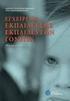 1/102 Open eclass (ver.3.1) 1. Εισαγωγή Η ηλεκτρονική πλατφόρμα Open eclass, αποτελεί ένα ολοκληρωμένο Σύστημα Διαχείρισης Ηλεκτρονικών Μαθημάτων. Στόχος της είναι η υποστήριξη δράσεων τηλεκπαίδευσης ανεξάρτητα
1/102 Open eclass (ver.3.1) 1. Εισαγωγή Η ηλεκτρονική πλατφόρμα Open eclass, αποτελεί ένα ολοκληρωμένο Σύστημα Διαχείρισης Ηλεκτρονικών Μαθημάτων. Στόχος της είναι η υποστήριξη δράσεων τηλεκπαίδευσης ανεξάρτητα
11/4/2014 ΤΕΙ Ιονίων Νήσων Πλατφόρµα Ασύγχρονησ Τηλεκπαίδευσησ eclass s ηµιο ι υρ υ γ ρ ία ί Μ αθήµατο τ σ 1
 ΤΕΙ Ιονίων Νήσων Πλατφόρµα Ασύγχρονης Τηλεκπαίδευσης eclass ηµιουργία Μαθήµατος 1 Η ηµιουργία Μαθήµατος είναι η πιο σηµαντική ενέργεια του χρήστη Εκπαιδευτή στην πλατφόρµα. Ειδικότερα, για να δηµιουργήσετε
ΤΕΙ Ιονίων Νήσων Πλατφόρµα Ασύγχρονης Τηλεκπαίδευσης eclass ηµιουργία Μαθήµατος 1 Η ηµιουργία Μαθήµατος είναι η πιο σηµαντική ενέργεια του χρήστη Εκπαιδευτή στην πλατφόρµα. Ειδικότερα, για να δηµιουργήσετε
e-κπαίδευση Πλατφόρµα Ασύγχρονης Τηλε-κπαίδευσης Οδηγίες χρήσης για τους σπουδαστές του ΤΕΙ Αθήνας και τους επισκέπτες της δικτυακής πύλης e-κπαίδευση
 e-κπαίδευση Πλατφόρµα Ασύγχρονης Τηλε-κπαίδευσης Οδηγίες χρήσης για τους σπουδαστές του ΤΕΙ Αθήνας και τους επισκέπτες της δικτυακής πύλης e-κπαίδευση - 0 - Πίνακας Περιεχοµένων 1 Εισαγωγή.. 2 1.1 Σχολές/Τµήµατα
e-κπαίδευση Πλατφόρµα Ασύγχρονης Τηλε-κπαίδευσης Οδηγίες χρήσης για τους σπουδαστές του ΤΕΙ Αθήνας και τους επισκέπτες της δικτυακής πύλης e-κπαίδευση - 0 - Πίνακας Περιεχοµένων 1 Εισαγωγή.. 2 1.1 Σχολές/Τµήµατα
ΟΔΗΓΙΕΣ ΧΡΗΣΤΗ ΓΙΑ ΤΟ ΠΡΟΓΡΑΜΜΑ ΗΛΕΚΤΡΟΝΙΚΗΣ ΤΑΞΗΣ
 ΟΔΗΓΙΕΣ ΧΡΗΣΤΗ ΓΙΑ ΤΟ ΠΡΟΓΡΑΜΜΑ ΗΛΕΚΤΡΟΝΙΚΗΣ ΤΑΞΗΣ CLAROLINE Κατάλογος περιεχομένων Εγγραφή μαθητή στο Claroline...2 Εγγραφή σε μάθημα...3 Τα μαθήματά μου...4 Αλλαγή του προφίλ μου (Manage my account)...4
ΟΔΗΓΙΕΣ ΧΡΗΣΤΗ ΓΙΑ ΤΟ ΠΡΟΓΡΑΜΜΑ ΗΛΕΚΤΡΟΝΙΚΗΣ ΤΑΞΗΣ CLAROLINE Κατάλογος περιεχομένων Εγγραφή μαθητή στο Claroline...2 Εγγραφή σε μάθημα...3 Τα μαθήματά μου...4 Αλλαγή του προφίλ μου (Manage my account)...4
Open eclass 2.1 Πλατφόρμα Ασύγχρονης Τηλεκπαίδευσης
 Open eclass 2.1 Πλατφόρμα Ασύγχρονης Τηλεκπαίδευσης Εγχειρίδιο Εκπαιδευόμενου Η πλατφόρμα Open eclass είναι ένα ολοκληρωμένο Σύστημα Διαχείρισης Ηλεκτρονικών Μαθημάτων και αποτελεί την πρόταση του Πανελλήνιου
Open eclass 2.1 Πλατφόρμα Ασύγχρονης Τηλεκπαίδευσης Εγχειρίδιο Εκπαιδευόμενου Η πλατφόρμα Open eclass είναι ένα ολοκληρωμένο Σύστημα Διαχείρισης Ηλεκτρονικών Μαθημάτων και αποτελεί την πρόταση του Πανελλήνιου
GUnet eclass 2.0 Πλατφόρµα Ασύγχρονης Τηλεκπαίδευσης
 GUnet eclass 2.0 Πλατφόρµα Ασύγχρονης Τηλεκπαίδευσης Εγχειρίδιο Χρήστη - Καθηγητή Η πλατφόρµα eclass είναι ένα ολοκληρωµένο Σύστηµα ιαχείρισης Ηλεκτρονικών Μαθηµάτων και αποτελεί την πρόταση του Ακαδηµαϊκού
GUnet eclass 2.0 Πλατφόρµα Ασύγχρονης Τηλεκπαίδευσης Εγχειρίδιο Χρήστη - Καθηγητή Η πλατφόρµα eclass είναι ένα ολοκληρωµένο Σύστηµα ιαχείρισης Ηλεκτρονικών Μαθηµάτων και αποτελεί την πρόταση του Ακαδηµαϊκού
Open eclass Πλατφόρµα Ασύγχρονης Τηλεκπαίδευσης
 Open eclass Πλατφόρµα Ασύγχρονης Τηλεκπαίδευσης Εγχειρίδιο Εκπαιδευτή Η πλατφόρµα Open eclass είναι ένα ολοκληρωµένο Σύστηµα Διαχείρισης Ηλεκτρονικών Μαθηµάτων και αποτελεί την πρόταση του Πανελλήνιου
Open eclass Πλατφόρµα Ασύγχρονης Τηλεκπαίδευσης Εγχειρίδιο Εκπαιδευτή Η πλατφόρµα Open eclass είναι ένα ολοκληρωµένο Σύστηµα Διαχείρισης Ηλεκτρονικών Μαθηµάτων και αποτελεί την πρόταση του Πανελλήνιου
Οδηγίες χρήσης για τον εκπαιδευτικό
 ΥΠΗΡΕΣΙΑ Ηλεκτρονική ιαχείριση Τάξης Οδηγίες χρήσης για τον εκπαιδευτικό http://eclass.sch.gr Η υπηρεσία ηλεκτρονικής διαχείρισης τάξης αναπτύχθηκε από το Εθνικό και Καποδιστριακό Πανεπιστήµιο Αθηνών για
ΥΠΗΡΕΣΙΑ Ηλεκτρονική ιαχείριση Τάξης Οδηγίες χρήσης για τον εκπαιδευτικό http://eclass.sch.gr Η υπηρεσία ηλεκτρονικής διαχείρισης τάξης αναπτύχθηκε από το Εθνικό και Καποδιστριακό Πανεπιστήµιο Αθηνών για
Εγχειρίδιο Εκπαιδευτή
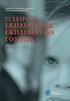 1/144 Open eclass (ver.3.5) 1. Εισαγωγή Η ηλεκτρονική πλατφόρμα Open eclass, αποτελεί ένα ολοκληρωμένο Σύστημα Διαχείρισης Ηλεκτρονικών Μαθημάτων. Στόχος της είναι η υποστήριξη δράσεων τηλεκπαίδευσης ανεξάρτητα
1/144 Open eclass (ver.3.5) 1. Εισαγωγή Η ηλεκτρονική πλατφόρμα Open eclass, αποτελεί ένα ολοκληρωμένο Σύστημα Διαχείρισης Ηλεκτρονικών Μαθημάτων. Στόχος της είναι η υποστήριξη δράσεων τηλεκπαίδευσης ανεξάρτητα
ΕΓΧΕΙΡΙΔΙΟ ΜΑΘΗΤΗ. της Πλατφόρμας Τηλεκατάρτισης
 ΕΓΧΕΙΡΙΔΙΟ ΜΑΘΗΤΗ της Πλατφόρμας Τηλεκατάρτισης ΠΕΡΙΕΧΟΜΕΝΑ 1. Εισαγωγή...2 2. Αρχική σελίδα, Εισαγωγή & Περιβάλλον Συστήματος...3 2.1. Αρχική σελίδα εισαγωγής...3 2.2. Εισαγωγή στην Πλατφόρμα Τηλε-κατάρτισης...4
ΕΓΧΕΙΡΙΔΙΟ ΜΑΘΗΤΗ της Πλατφόρμας Τηλεκατάρτισης ΠΕΡΙΕΧΟΜΕΝΑ 1. Εισαγωγή...2 2. Αρχική σελίδα, Εισαγωγή & Περιβάλλον Συστήματος...3 2.1. Αρχική σελίδα εισαγωγής...3 2.2. Εισαγωγή στην Πλατφόρμα Τηλε-κατάρτισης...4
Open eclass Πλατφόρμα Ασύγχρονης Τηλεκπαίδευσης
 Open eclass Πλατφόρμα Ασύγχρονης Τηλεκπαίδευσης Εγχειρίδιο Εκπαιδευόμενου Η πλατφόρμα Open eclass είναι ένα ολοκληρωμένο Σύστημα Διαχείρισης Ηλεκτρονικών Μαθημάτων και αποτελεί την πρόταση του Πανελλήνιου
Open eclass Πλατφόρμα Ασύγχρονης Τηλεκπαίδευσης Εγχειρίδιο Εκπαιδευόμενου Η πλατφόρμα Open eclass είναι ένα ολοκληρωμένο Σύστημα Διαχείρισης Ηλεκτρονικών Μαθημάτων και αποτελεί την πρόταση του Πανελλήνιου
Open eclass Πλατφόρµα Ασύγχρονης Τηλεκ αίδευσης
 Open eclass Πλατφόρµα Ασύγχρονης Τηλεκ αίδευσης Εγχειρίδιο Εκ αιδευτή Η πλατφόρµα Open eclass είναι ένα ολοκληρωµένο Σύστηµα ιαχείρισης Ηλεκτρονικών Μαθηµάτων και αποτελεί την πρόταση του Πανελλήνιου Ακαδηµαϊκού
Open eclass Πλατφόρµα Ασύγχρονης Τηλεκ αίδευσης Εγχειρίδιο Εκ αιδευτή Η πλατφόρµα Open eclass είναι ένα ολοκληρωµένο Σύστηµα ιαχείρισης Ηλεκτρονικών Μαθηµάτων και αποτελεί την πρόταση του Πανελλήνιου Ακαδηµαϊκού
Οδηγός Χρήστη. Καλώς ήλθατε στο Ηλεκτρονικό Περιβάλλον Μάθησης. http://elearning.kekdiastasi.edu.gr/
 Οδηγός Χρήστη Καλώς ήλθατε στο Ηλεκτρονικό Περιβάλλον Μάθησης http://elearning.kekdiastasi.edu.gr/ Περιεχόµενα 1. ΕΙΣΟ ΟΣ ΣΤΗΝ ΠΛΑΤΦΟΡΜΑ 3 2. ΤΟ ΠΡΟΦΙΛ ΣΑΣ 6 3. ΤΟ ΠΕΡΙΒΑΛΛΟΝ ΤΟΥ ΜΑΘΗΜΑΤΟΣ 9 4. ΤΟ ΜΑΘΗΜΑ
Οδηγός Χρήστη Καλώς ήλθατε στο Ηλεκτρονικό Περιβάλλον Μάθησης http://elearning.kekdiastasi.edu.gr/ Περιεχόµενα 1. ΕΙΣΟ ΟΣ ΣΤΗΝ ΠΛΑΤΦΟΡΜΑ 3 2. ΤΟ ΠΡΟΦΙΛ ΣΑΣ 6 3. ΤΟ ΠΕΡΙΒΑΛΛΟΝ ΤΟΥ ΜΑΘΗΜΑΤΟΣ 9 4. ΤΟ ΜΑΘΗΜΑ
Εγχειρίδιο Εκπαιδευόμενου
 Open eclass Documentation 1/28 Εγχειρίδιο Εκπαιδευόμενου Εγχειρίδιο Εκπαιδευόμενου Open eclass (ver.2.6) 1. Εισαγωγή Η πλατφόρμα Open eclass είναι ένα ολοκληρωμένο Σύστημα Διαχείρισης Ηλεκτρονικών Μαθημάτων
Open eclass Documentation 1/28 Εγχειρίδιο Εκπαιδευόμενου Εγχειρίδιο Εκπαιδευόμενου Open eclass (ver.2.6) 1. Εισαγωγή Η πλατφόρμα Open eclass είναι ένα ολοκληρωμένο Σύστημα Διαχείρισης Ηλεκτρονικών Μαθημάτων
Εγχειρίδιο Λειτουργίας Τράπεζας Χρόνου
 Εγχειρίδιο Λειτουργίας Τράπεζας Χρόνου Bee Group Α.Ε. [Type the company name] [Pick the date] Εγχειρίδιο λειτουργίας Τράπεζας Χρόνου 2 ΠΕΡΙΕΧΟΜΕΝΑ 1. Αρχική Σελίδα... 3 2. Δημιουργία Λογαριασμού... 3 3.
Εγχειρίδιο Λειτουργίας Τράπεζας Χρόνου Bee Group Α.Ε. [Type the company name] [Pick the date] Εγχειρίδιο λειτουργίας Τράπεζας Χρόνου 2 ΠΕΡΙΕΧΟΜΕΝΑ 1. Αρχική Σελίδα... 3 2. Δημιουργία Λογαριασμού... 3 3.
Εγχειρίδιο διαχείρισης χρηστών και λιστών διανομής για τον Υπεύθυνο Φορέα του Δικτύου "Σύζευξις" -1-
 -1- 1 Διαχείριση Χρηστών...3 1.1 Υπηρεσίες...5 1.1.1 Δημιουργία νέου χρήστη...6 1.1.2 Αναζήτηση χρήστη...7 1.1.2 Επεξεργασία στοιχείων χρήστη...8 1.1.3 Δημιουργία /Επεξεργασία mailbox plan...10 1.1.4 Ενεργοποίηση
-1- 1 Διαχείριση Χρηστών...3 1.1 Υπηρεσίες...5 1.1.1 Δημιουργία νέου χρήστη...6 1.1.2 Αναζήτηση χρήστη...7 1.1.2 Επεξεργασία στοιχείων χρήστη...8 1.1.3 Δημιουργία /Επεξεργασία mailbox plan...10 1.1.4 Ενεργοποίηση
Εγχειρίδιο Εκπαιδευόμενου
 1/40 Open eclass (ver.3.0) 1. Εισαγωγή Η πλατφόρμα Open eclass είναι ένα ολοκληρωμένο Σύστημα Διαχείρισης Ηλεκτρονικών Μαθημάτων και αποτελεί την πρόταση του Ακαδημαϊκού Διαδικτύου (GUnet) για την υποστήριξη
1/40 Open eclass (ver.3.0) 1. Εισαγωγή Η πλατφόρμα Open eclass είναι ένα ολοκληρωμένο Σύστημα Διαχείρισης Ηλεκτρονικών Μαθημάτων και αποτελεί την πρόταση του Ακαδημαϊκού Διαδικτύου (GUnet) για την υποστήριξη
ΟΔΗΓΟΣ ΧΡΗΣΗΣ(ΜΑΝUΑL) ΔΙΑΧΕΙΡΙΣΤΗ-ΧΡΗΣΤΗ.
 ΟΔΗΓΟΣ ΧΡΗΣΗΣ(ΜΑΝUΑL) ΔΙΑΧΕΙΡΙΣΤΗ-ΧΡΗΣΤΗ. Οδηγός Διαχειριστή Το m-learning Toolkit είναι μια ολοκληρωμένη πλατφόρμα εξ αποστάσεως εκπαίδευσης που έχει σχεδιαστεί για να υπάρχει η δυνατότητα της πρόσβασης
ΟΔΗΓΟΣ ΧΡΗΣΗΣ(ΜΑΝUΑL) ΔΙΑΧΕΙΡΙΣΤΗ-ΧΡΗΣΤΗ. Οδηγός Διαχειριστή Το m-learning Toolkit είναι μια ολοκληρωμένη πλατφόρμα εξ αποστάσεως εκπαίδευσης που έχει σχεδιαστεί για να υπάρχει η δυνατότητα της πρόσβασης
Εγχειρίδιο Χρήστη Εκπαιδευόμενου. Πλατφόρμα ΠΡΟΧΩΡΩ elearning
 Εγχειρίδιο Χρήστη Εκπαιδευόμενου Πλατφόρμα ΠΡΟΧΩΡΩ elearning http://etraining-pdxg.enl.uoa.gr/ Πρόγραμμα Διδακτικής Ξένων Γλωσσών «ΠΡΟΧΩΡΩ» Σεπτέμβριος 2018 Η ηλεκτρονική πλατφόρμα ΠΡΟΧΩΡΩ elearning Η
Εγχειρίδιο Χρήστη Εκπαιδευόμενου Πλατφόρμα ΠΡΟΧΩΡΩ elearning http://etraining-pdxg.enl.uoa.gr/ Πρόγραμμα Διδακτικής Ξένων Γλωσσών «ΠΡΟΧΩΡΩ» Σεπτέμβριος 2018 Η ηλεκτρονική πλατφόρμα ΠΡΟΧΩΡΩ elearning Η
GUnet eclass 1.7 Πλατφόρμα Ασύγχρονης Τηλεκπαίδευσης
 GUnet eclass 1.7 Πλατφόρμα Ασύγχρονης Τηλεκπαίδευσης Περιγραφή Πλατφόρμας Η πλατφόρμα eclass είναι ένα ολοκληρωμένο Σύστημα Διαχείρισης Ηλεκτρονικών Μαθημάτων και αποτελεί την πρόταση του Ακαδημαϊκού Διαδικτύου
GUnet eclass 1.7 Πλατφόρμα Ασύγχρονης Τηλεκπαίδευσης Περιγραφή Πλατφόρμας Η πλατφόρμα eclass είναι ένα ολοκληρωμένο Σύστημα Διαχείρισης Ηλεκτρονικών Μαθημάτων και αποτελεί την πρόταση του Ακαδημαϊκού Διαδικτύου
Εθνικό και Καποδιστριακό Πανεπιστήμιο Αθηνών. Κέντρο Επαγγελματικής Κατάρτισης. Σταδίου 5, 10562 Σύνταγμα
 Σύστημα Διαχείρισης Εκπαίδευσης Εγχειρίδιο Χρήσης Εκπαιδευόμενου Εθνικό και Καποδιστριακό Πανεπιστήμιο Αθηνών Κέντρο Επαγγελματικής Κατάρτισης Σταδίου 5, 10562 Σύνταγμα τηλ.: 210-3689381, 210-3689354 fax:
Σύστημα Διαχείρισης Εκπαίδευσης Εγχειρίδιο Χρήσης Εκπαιδευόμενου Εθνικό και Καποδιστριακό Πανεπιστήμιο Αθηνών Κέντρο Επαγγελματικής Κατάρτισης Σταδίου 5, 10562 Σύνταγμα τηλ.: 210-3689381, 210-3689354 fax:
Εγχειρίδιο Χρήσης για Διαχειριστές. Πλατφόρμα Μεταφόρτωσης και Μετατροπής Βίντεο
 Εγχειρίδιο Χρήσης για Διαχειριστές Πλατφόρμα Μεταφόρτωσης και Μετατροπής Βίντεο 1. Εισαγωγή 1.1 Περιγραφή Λειτουργίας Πλατφόρμας Η Πλατφόρμα Μεταφόρτωσης και Μετατροπής Βίντεο παρέχει τη δυνατότητα της
Εγχειρίδιο Χρήσης για Διαχειριστές Πλατφόρμα Μεταφόρτωσης και Μετατροπής Βίντεο 1. Εισαγωγή 1.1 Περιγραφή Λειτουργίας Πλατφόρμας Η Πλατφόρμα Μεταφόρτωσης και Μετατροπής Βίντεο παρέχει τη δυνατότητα της
Συνοπτικός Οδηγός Χρήσης του Moodle για τον Καθηγητή
 Συνοπτικός Οδηγός Χρήσης του Moodle για τον Καθηγητή 1 Πίνακας Περιεχομένων 1. Εισαγωγή... 4 1.1 Περιβάλλον Moodle...4 1.2 Χρήση ονόματος χρήστη και κωδικού...4 1.3 Δημιουργία νέου μαθήματος...4 1.3.1
Συνοπτικός Οδηγός Χρήσης του Moodle για τον Καθηγητή 1 Πίνακας Περιεχομένων 1. Εισαγωγή... 4 1.1 Περιβάλλον Moodle...4 1.2 Χρήση ονόματος χρήστη και κωδικού...4 1.3 Δημιουργία νέου μαθήματος...4 1.3.1
Open eclass Πλατφόρµα Ασύγχρονης Τηλεκ αίδευσης
 Open eclass Πλατφόρµα Ασύγχρονης Τηλεκ αίδευσης Εγχειρίδιο Εκ αιδευόµενου Η πλατφόρµα Open eclass είναι ένα ολοκληρωµένο Σύστηµα ιαχείρισης Ηλεκτρονικών Μαθηµάτων και αποτελεί την πρόταση του Πανελλήνιου
Open eclass Πλατφόρµα Ασύγχρονης Τηλεκ αίδευσης Εγχειρίδιο Εκ αιδευόµενου Η πλατφόρµα Open eclass είναι ένα ολοκληρωµένο Σύστηµα ιαχείρισης Ηλεκτρονικών Μαθηµάτων και αποτελεί την πρόταση του Πανελλήνιου
Δημιουργία η-μαθήματος με τη. 3 ο Μέρος Εισαγωγή πληροφοριών: δημιουργία ιστοσελίδας
 Δημιουργία η-μαθήματος με τη χρήση του Moodle 3 ο Μέρος Εισαγωγή πληροφοριών: δημιουργία ιστοσελίδας Δημιουργία η-μαθήματος με τη χρήση του Moodle 3 ο Μέρος Εισαγωγή πληροφοριών: δημιουργία ιστοσελίδας
Δημιουργία η-μαθήματος με τη χρήση του Moodle 3 ο Μέρος Εισαγωγή πληροφοριών: δημιουργία ιστοσελίδας Δημιουργία η-μαθήματος με τη χρήση του Moodle 3 ο Μέρος Εισαγωγή πληροφοριών: δημιουργία ιστοσελίδας
ΕΓΧΕΙΡΙΔΙΟ ΧΡΗΣΗΣ ΦΟΙΤΗΤΩΝ
 ΕΓΧΕΙΡΙΔΙΟ ΧΡΗΣΗΣ ΦΟΙΤΗΤΩΝ ΠΙΝΑΚΑΣ ΠΕΡΙΕΧΟΜΕΝΩΝ [1] Το πρόγραμμα ΕΠΕΑΕΚ και οι δράσεις του τμήματος ΔΓΕ... 3 [2] Τι είναι η πλατφόρμα eclass;... 5 [3] Πώς μπορώ να επισκεφθώ την πλατφόρμα eclass ;... 5
ΕΓΧΕΙΡΙΔΙΟ ΧΡΗΣΗΣ ΦΟΙΤΗΤΩΝ ΠΙΝΑΚΑΣ ΠΕΡΙΕΧΟΜΕΝΩΝ [1] Το πρόγραμμα ΕΠΕΑΕΚ και οι δράσεις του τμήματος ΔΓΕ... 3 [2] Τι είναι η πλατφόρμα eclass;... 5 [3] Πώς μπορώ να επισκεφθώ την πλατφόρμα eclass ;... 5
ΕΓΧΕΙΡΙΔΙΟ ΧΡΗΣΗΣ Π.Σ. ΦΟΙΤΗΤΟΛΟΓΙΟΥ- ΓΙΑ ΤΟ ΔΙΔΑΣΚΟΝΤΑ (ClassWeb)
 ΕΓΧΕΙΡΙΔΙΟ ΧΡΗΣΗΣ Π.Σ. ΦΟΙΤΗΤΟΛΟΓΙΟΥ- ΓΙΑ ΤΟ ΔΙΔΑΣΚΟΝΤΑ (ClassWeb) 1. Είσοδος στην υπηρεσία ClassWeb Στη κεντρική σελίδα της υπηρεσίας στα πεδία Όνομα Χρήστη και Κωδικός πρόσβασης πληκτρολογούμε τα στοιχεία
ΕΓΧΕΙΡΙΔΙΟ ΧΡΗΣΗΣ Π.Σ. ΦΟΙΤΗΤΟΛΟΓΙΟΥ- ΓΙΑ ΤΟ ΔΙΔΑΣΚΟΝΤΑ (ClassWeb) 1. Είσοδος στην υπηρεσία ClassWeb Στη κεντρική σελίδα της υπηρεσίας στα πεδία Όνομα Χρήστη και Κωδικός πρόσβασης πληκτρολογούμε τα στοιχεία
Open eclass Πλατφόρμα Ασύγχρονης Τηλεκπαίδευσης
 Open eclass Πλατφόρμα Ασύγχρονης Τηλεκπαίδευσης Περιγραφή Πλατφόρμας Η πλατφόρμα Open eclass είναι ένα ολοκληρωμένο Σύστημα Διαχείρισης Ηλεκτρονικών Μαθημάτων και αποτελεί την πρόταση του Πανελλήνιου Ακαδημαϊκού
Open eclass Πλατφόρμα Ασύγχρονης Τηλεκπαίδευσης Περιγραφή Πλατφόρμας Η πλατφόρμα Open eclass είναι ένα ολοκληρωμένο Σύστημα Διαχείρισης Ηλεκτρονικών Μαθημάτων και αποτελεί την πρόταση του Πανελλήνιου Ακαδημαϊκού
Εγχειρίδιο εκπαιδευτή
 Εγχειρίδιο εκπαιδευτή Καλώς ήλθατε στο Ηλεκτρονικό Περιβάλλον Μάθησης http://elearning.kekdiastasi.edu.gr/ ΠΙΝΑΚΑΣ ΠΕΡΙΕΧΟΜΕΝΩΝ 1. Εισαγωγή... 3 2. Τι είναι η Πλατφόρµα Τηλεκατάρτισης... 4 3. Απαραίτητος
Εγχειρίδιο εκπαιδευτή Καλώς ήλθατε στο Ηλεκτρονικό Περιβάλλον Μάθησης http://elearning.kekdiastasi.edu.gr/ ΠΙΝΑΚΑΣ ΠΕΡΙΕΧΟΜΕΝΩΝ 1. Εισαγωγή... 3 2. Τι είναι η Πλατφόρµα Τηλεκατάρτισης... 4 3. Απαραίτητος
Εγχειρίδιο Εκπαιδευόμενου
 1/42 Open eclass (ver.3.1) 1. Εισαγωγή Η πλατφόρμα Open eclass είναι ένα ολοκληρωμένο Σύστημα Διαχείρισης Ηλεκτρονικών Μαθημάτων και αποτελεί την πρόταση του Ακαδημαϊκού Διαδικτύου (GUnet) για την υποστήριξη
1/42 Open eclass (ver.3.1) 1. Εισαγωγή Η πλατφόρμα Open eclass είναι ένα ολοκληρωμένο Σύστημα Διαχείρισης Ηλεκτρονικών Μαθημάτων και αποτελεί την πρόταση του Ακαδημαϊκού Διαδικτύου (GUnet) για την υποστήριξη
Αναλυτικά Φύλλα Μισθοδοσίας
 Αναλυτικά Φύλλα Μισθοδοσίας Εγχειρίδιο Χρήσης ΚΕΠΥΕΣ 1 Περιεχόμενα ` ΕΓΧΕΙΡΙΔΙΟ ΧΡΗΣΤΗ... 3 ΕΓΓΡΑΦΗ ΣΤΗΝ ΥΠΗΡΕΣΙΑ... 3 ΕΦΑΡΜΟΓΗ ΑΝΑΛΥΤΙΚΩΝ ΦΥΛΛΩΝ ΜΙΣΘΟΔΟΣΙΑΣ... 8 ΑΛΛΑΓΕΣ ΚΑΙ ΑΝΑΚΤΗΣΕΙΣ... 12 Αλλαγή Email...
Αναλυτικά Φύλλα Μισθοδοσίας Εγχειρίδιο Χρήσης ΚΕΠΥΕΣ 1 Περιεχόμενα ` ΕΓΧΕΙΡΙΔΙΟ ΧΡΗΣΤΗ... 3 ΕΓΓΡΑΦΗ ΣΤΗΝ ΥΠΗΡΕΣΙΑ... 3 ΕΦΑΡΜΟΓΗ ΑΝΑΛΥΤΙΚΩΝ ΦΥΛΛΩΝ ΜΙΣΘΟΔΟΣΙΑΣ... 8 ΑΛΛΑΓΕΣ ΚΑΙ ΑΝΑΚΤΗΣΕΙΣ... 12 Αλλαγή Email...
είσοδος στο χαρτοφυλάκιο φοιτητή
 είσοδος στο προσωπικό Χαρτοφυλάκιο Εκπαιδευόμενοι Βήμα είσοδος στο χαρτοφυλάκιο φοιτητή Από την αρχική σελίδα της πλατφόρμας πληκτρολογήστε: το username & password (λογαριασμός Εκπαιδευόμενου) πατήστε
είσοδος στο προσωπικό Χαρτοφυλάκιο Εκπαιδευόμενοι Βήμα είσοδος στο χαρτοφυλάκιο φοιτητή Από την αρχική σελίδα της πλατφόρμας πληκτρολογήστε: το username & password (λογαριασμός Εκπαιδευόμενου) πατήστε
Οδηγίες Χρήσης Πλατφόρμας Ασύγχρονης Τηλεκπαίδευσης (Moodle) του Τμήματος ΔΕΤ
 Οδηγίες Χρήσης Πλατφόρμας Ασύγχρονης Τηλεκπαίδευσης (Moodle) του Τμήματος ΔΕΤ -Για τους Φοιτητές- Έκδοση 1.2 Οκτώβριος 2015 Υπεύθυνος Σύνταξης: Χρήστος Λάζαρης (lazaris@aueb.gr) Πίνακας Περιεχομένων Εισαγωγή...
Οδηγίες Χρήσης Πλατφόρμας Ασύγχρονης Τηλεκπαίδευσης (Moodle) του Τμήματος ΔΕΤ -Για τους Φοιτητές- Έκδοση 1.2 Οκτώβριος 2015 Υπεύθυνος Σύνταξης: Χρήστος Λάζαρης (lazaris@aueb.gr) Πίνακας Περιεχομένων Εισαγωγή...
YourSMS User s Manual
 YourSMS User s Manual Contents Πίνακας περιεχομένων Κεντρική οθόνη... 2 Αποστολές... 3 Αποστολή μοναδικού μηνύματος... 3 Αποστολή μαζικού μηνύματος σε ομάδα παραληπτών... 4 Αποστολή μαζικού προγραμματισμένου
YourSMS User s Manual Contents Πίνακας περιεχομένων Κεντρική οθόνη... 2 Αποστολές... 3 Αποστολή μοναδικού μηνύματος... 3 Αποστολή μαζικού μηνύματος σε ομάδα παραληπτών... 4 Αποστολή μαζικού προγραμματισμένου
Σενάριο Χρήσης Moodle
 Σενάριο Χρήσης Moodle Άσκηση 1 Μπείτε στη σελίδα http://pileas.com/m και συνδεθείτε με έναν από τους διαθέσιμους χρήστες σύμφωνα με τους κωδικούς που σας έχουν δοθεί. Αφού εισάγουμε το url του Moodle (π.χ.
Σενάριο Χρήσης Moodle Άσκηση 1 Μπείτε στη σελίδα http://pileas.com/m και συνδεθείτε με έναν από τους διαθέσιμους χρήστες σύμφωνα με τους κωδικούς που σας έχουν δοθεί. Αφού εισάγουμε το url του Moodle (π.χ.
Σενάριο Χρήσης myschool
 Σενάριο Χρήσης ΦΟΡΕΙΣ Επιβεβαίωση των Στοιχείων του Φορέα Αρχικά, θα κληθείτε να ελέγξετε την ορθότητα των στοιχείων του Φορέα σας. Επιλέγοντας την καρτέλα «Φορείς», από το μενού που βρίσκεται στο πάνω
Σενάριο Χρήσης ΦΟΡΕΙΣ Επιβεβαίωση των Στοιχείων του Φορέα Αρχικά, θα κληθείτε να ελέγξετε την ορθότητα των στοιχείων του Φορέα σας. Επιλέγοντας την καρτέλα «Φορείς», από το μενού που βρίσκεται στο πάνω
ΕΚΠΑ η-τάξη Πλατφόρμα Ασύγχρονης Τηλεκπαίδευσης
 ΕΚΠΑ η-τάξη Πλατφόρμα Ασύγχρονης Τηλεκπαίδευσης Περιγραφή Πλατφόρμας Η πλατφόρμα η-τάξη είναι ένα ολοκληρωμένο Σύστημα Διαχείρισης Ηλεκτρονικών Μαθημάτων και υποστηρίζει την Υπηρεσία Ασύγχρονης Τηλεκπαίδευσης
ΕΚΠΑ η-τάξη Πλατφόρμα Ασύγχρονης Τηλεκπαίδευσης Περιγραφή Πλατφόρμας Η πλατφόρμα η-τάξη είναι ένα ολοκληρωμένο Σύστημα Διαχείρισης Ηλεκτρονικών Μαθημάτων και υποστηρίζει την Υπηρεσία Ασύγχρονης Τηλεκπαίδευσης
Εγχειρίδιο Χρήσης Εφαρμογής Συστήματος Διαχείρισης Λογισμικού
 Πανεπιστήμιο Αιγαίου Εγχειρίδιο Χρήσης Εφαρμογής Συστήματος Διαχείρισης Λογισμικού Έκδοση 1.2 Περιεχόμενα 1. Είσοδος και Έξοδος από το Σύστημα... 3 2. Βοήθεια... 3 3. Αλλαγή Συνθηματικού... 3 4. Διαχείριση
Πανεπιστήμιο Αιγαίου Εγχειρίδιο Χρήσης Εφαρμογής Συστήματος Διαχείρισης Λογισμικού Έκδοση 1.2 Περιεχόμενα 1. Είσοδος και Έξοδος από το Σύστημα... 3 2. Βοήθεια... 3 3. Αλλαγή Συνθηματικού... 3 4. Διαχείριση
Εικονικό Εργαστήριο Χωρικής Ανάλυσης. Εγχειρίδιο Χρήστη ΤΕΙ ΑΘΗΝΑΣ
 Εικονικό Εργαστήριο Χωρικής Ανάλυσης Εγχειρίδιο Χρήστη ΤΕΙ ΑΘΗΝΑΣ Περιεχόμενα Εισαγωγή... 3 Είσοδος στο Σύστημα... 3 Εγγραφή Χρήστη... 4 Σύνδεση Χρήστη... 6 Επαναφορά Κωδικού Πρόσβασης... 7 Βασικά Χαρακτηριστικά...
Εικονικό Εργαστήριο Χωρικής Ανάλυσης Εγχειρίδιο Χρήστη ΤΕΙ ΑΘΗΝΑΣ Περιεχόμενα Εισαγωγή... 3 Είσοδος στο Σύστημα... 3 Εγγραφή Χρήστη... 4 Σύνδεση Χρήστη... 6 Επαναφορά Κωδικού Πρόσβασης... 7 Βασικά Χαρακτηριστικά...
ΕΓΧΕΙΡΙΔΙΟ ΧΡΗΣΗΣ ΕΚΠΑΙΔΕΥΟΜΕΝΟΥ. της πλατφόρμας. Open eclass (ver.3.4)
 ΕΓΧΕΙΡΙΔΙΟ ΧΡΗΣΗΣ ΕΚΠΑΙΔΕΥΟΜΕΝΟΥ της πλατφόρμας Open eclass (ver.3.4) OpenEclass.Org Documentation - http://docs.openeclass.org/ ΕΙΣΑΓΩΓΗ Το παρόν εγχειρίδιο χρήσης της πλατφόρμας Open eclass (ver.3.4)
ΕΓΧΕΙΡΙΔΙΟ ΧΡΗΣΗΣ ΕΚΠΑΙΔΕΥΟΜΕΝΟΥ της πλατφόρμας Open eclass (ver.3.4) OpenEclass.Org Documentation - http://docs.openeclass.org/ ΕΙΣΑΓΩΓΗ Το παρόν εγχειρίδιο χρήσης της πλατφόρμας Open eclass (ver.3.4)
ΕΡΓΑΣΤΗΡΙΟ 1: 1 Εισαγωγή, Χρήσιμες Εφαρμογές
 ΕΡΓΑΣΤΗΡΙΟ 1: 1 Εισαγωγή, Χρήσιμες Εφαρμογές Σκοπός του εργαστηρίου αυτού είναι η εξοικείωση με κάποιες εφαρμογές που θα μας φανούν πολύ χρήσιμες κατά τη διάρκεια του μαθήματος της Εισαγωγής στον Προγραμματισμό.
ΕΡΓΑΣΤΗΡΙΟ 1: 1 Εισαγωγή, Χρήσιμες Εφαρμογές Σκοπός του εργαστηρίου αυτού είναι η εξοικείωση με κάποιες εφαρμογές που θα μας φανούν πολύ χρήσιμες κατά τη διάρκεια του μαθήματος της Εισαγωγής στον Προγραμματισμό.
ΕΡΓΑΣΤΗΡΙΟ 1: Εισαγωγή, Χρήσιμες Εφαρμογές
 ΕΡΓΑΣΤΗΡΙΟ 1: Εισαγωγή, Χρήσιμες Εφαρμογές Σκοπός του εργαστηρίου αυτού είναι η χρησιμοποίηση κάποιων εφαρμογών που θα μας φανούν πολύ χρήσιμες κατά τη διάρκεια του μαθήματος της Εισαγωγής στον Προγραμματισμό.
ΕΡΓΑΣΤΗΡΙΟ 1: Εισαγωγή, Χρήσιμες Εφαρμογές Σκοπός του εργαστηρίου αυτού είναι η χρησιμοποίηση κάποιων εφαρμογών που θα μας φανούν πολύ χρήσιμες κατά τη διάρκεια του μαθήματος της Εισαγωγής στον Προγραμματισμό.
Η εφαρµογή ClassWeb δίνει στους διδάσκοντες χρήστες του συστήµατος τη δυνατότητα πρόσβασης µέσω του ιαδικτύου σε ποικίλες υπηρεσίες, όπως:
 1. Υπηρεσία ClassWeb 1.1. Γενικά Η εφαρµογή ClassWeb δίνει στους διδάσκοντες χρήστες του συστήµατος τη δυνατότητα πρόσβασης µέσω του ιαδικτύου σε ποικίλες υπηρεσίες, όπως: εµφάνιση στατιστικών στοιχείων
1. Υπηρεσία ClassWeb 1.1. Γενικά Η εφαρµογή ClassWeb δίνει στους διδάσκοντες χρήστες του συστήµατος τη δυνατότητα πρόσβασης µέσω του ιαδικτύου σε ποικίλες υπηρεσίες, όπως: εµφάνιση στατιστικών στοιχείων
Οδηγίες για τη Χρήση του Εκπαιδευτικού Κοινωνικού δικτύου
 Οδηγίες για τη Χρήση του Εκπαιδευτικού Κοινωνικού δικτύου Χαρπαντίδου Ζαχαρούλα Επιμορφώτρια Β επιπέδου ΠΕ 19-20 Υπεύθυνη ΚΕ.ΠΛΗ.ΝΕ.Τ. Δράμας 2014 Περιεχόμενα 1. Εισαγωγικά στοιχεία για το Edmodo.. 3 2.
Οδηγίες για τη Χρήση του Εκπαιδευτικού Κοινωνικού δικτύου Χαρπαντίδου Ζαχαρούλα Επιμορφώτρια Β επιπέδου ΠΕ 19-20 Υπεύθυνη ΚΕ.ΠΛΗ.ΝΕ.Τ. Δράμας 2014 Περιεχόμενα 1. Εισαγωγικά στοιχεία για το Edmodo.. 3 2.
GUnet eclass 2.0 Πλατφόρµα Ασύγχρονης Τηλεκπαίδευσης
 GUnet eclass 2.0 Πλατφόρµα Ασύγχρονης Τηλεκπαίδευσης Εγχειρίδιο Χρήστη - Φοιτητή Η πλατφόρµα eclass είναι ένα ολοκληρωµένο Σύστηµα ιαχείρισης Ηλεκτρονικών Μαθηµάτων και αποτελεί την πρόταση του Ακαδηµαϊκού
GUnet eclass 2.0 Πλατφόρµα Ασύγχρονης Τηλεκπαίδευσης Εγχειρίδιο Χρήστη - Φοιτητή Η πλατφόρµα eclass είναι ένα ολοκληρωµένο Σύστηµα ιαχείρισης Ηλεκτρονικών Μαθηµάτων και αποτελεί την πρόταση του Ακαδηµαϊκού
Συνοπτικός οδηγός χρήσης της πλατφόρμας ασύγχρονης τηλεεκπαίδευσης. Καθηγητή
 Συνοπτικός οδηγός χρήσης της πλατφόρμας ασύγχρονης τηλεεκπαίδευσης Moodle για τον Καθηγητή Πίνακας Περιεχομένων 1. Εισαγωγή...3 1.1 Περιβάλλον Moodle... 3 1.2 Εισαγωγή / εγγραφή στην πλατφόρμα... 3 2 Δημιουργία
Συνοπτικός οδηγός χρήσης της πλατφόρμας ασύγχρονης τηλεεκπαίδευσης Moodle για τον Καθηγητή Πίνακας Περιεχομένων 1. Εισαγωγή...3 1.1 Περιβάλλον Moodle... 3 1.2 Εισαγωγή / εγγραφή στην πλατφόρμα... 3 2 Δημιουργία
COSMOTE Web 2 SMS. Εφαρμογή τελικού χρήστη ( ιαδίκτυο) Οδηγός Χρήσης
 COSMOTE Web 2 SMS Εφαρμογή τελικού χρήστη ( ιαδίκτυο) Οδηγός Χρήσης Πίνακας Περιεχομένων 1. Έναρξη της εφαρμογής... 3 1.1. Πλαίσιο εισόδου / εξόδου και επιλογών... 4 1.2. Πλαίσιο εργασιών αποτελεσμάτων...
COSMOTE Web 2 SMS Εφαρμογή τελικού χρήστη ( ιαδίκτυο) Οδηγός Χρήσης Πίνακας Περιεχομένων 1. Έναρξη της εφαρμογής... 3 1.1. Πλαίσιο εισόδου / εξόδου και επιλογών... 4 1.2. Πλαίσιο εργασιών αποτελεσμάτων...
κάνει Βλάστος Αιμίλιος Μαθηματικός Επιμορφωτής Β-επιπέδου` 1
 eclass.sch.gr "η-τ@ξη" Γενικά Ο ρόλος των ΤΠΕ θα πρέπει να είναι προσανατολισµένος στην υποστήριξη και τον εκσυγχρονισµό των παραδοσιακών εκπαιδευτικών διαδικασιών, µε τελικό στόχο τη δηµιουργία ενός νέου
eclass.sch.gr "η-τ@ξη" Γενικά Ο ρόλος των ΤΠΕ θα πρέπει να είναι προσανατολισµένος στην υποστήριξη και τον εκσυγχρονισµό των παραδοσιακών εκπαιδευτικών διαδικασιών, µε τελικό στόχο τη δηµιουργία ενός νέου
Εγχειρίδιο Χρήσης για Εκπαιδευτές/Διοικητικούς. Πλατφόρμα Μεταφόρτωσης και Μετατροπής Βίντεο
 Εγχειρίδιο Χρήσης για Εκπαιδευτές/Διοικητικούς Πλατφόρμα Μεταφόρτωσης και Μετατροπής Βίντεο 1. Εισαγωγή 1.1 Περιγραφή Λειτουργίας Πλατφόρμας Η Πλατφόρμα Μεταφόρτωσης και Μετατροπής Βίντεο παρέχει τη δυνατότητα
Εγχειρίδιο Χρήσης για Εκπαιδευτές/Διοικητικούς Πλατφόρμα Μεταφόρτωσης και Μετατροπής Βίντεο 1. Εισαγωγή 1.1 Περιγραφή Λειτουργίας Πλατφόρμας Η Πλατφόρμα Μεταφόρτωσης και Μετατροπής Βίντεο παρέχει τη δυνατότητα
Οδηγίες για τη Χρήση του Google Drive
 Οδηγίες για τη Χρήση του Google Drive Χαρπαντίδου Ζαχαρούλα Επιμορφώτρια Β επιπέδου ΠΕ 19-20 Υπεύθυνη ΚΕ.ΠΛΗ.ΝΕ.Τ. Δράμας 2013 Περιεχόμενα Δημιουργία λογαριασμού στο Google Drive. 3 Διαχείριση του GoogleDrive..
Οδηγίες για τη Χρήση του Google Drive Χαρπαντίδου Ζαχαρούλα Επιμορφώτρια Β επιπέδου ΠΕ 19-20 Υπεύθυνη ΚΕ.ΠΛΗ.ΝΕ.Τ. Δράμας 2013 Περιεχόμενα Δημιουργία λογαριασμού στο Google Drive. 3 Διαχείριση του GoogleDrive..
ΕΛΑΧΙΣΤΕΣ ΑΠΑΙΤΗΣΕΙΣ ΕΞΟΠΛΙΣΜΟΥ... 22 ΕΠΙΚΟΙΝΩΝΙΑ... 23
 Πλατφόρµα Ασύγχρονης Τηλεκπαίδευσης GUnet e-class Ακαδηµαϊκό ιαδίκτυο GUnet Οµάδα Ασύγχρονης Τηλεκπαίδευσης Τίτλος Πλατφόρµα Ασύγχρονης Τηλεκπαίδευσης Συντάκτης Ακαδηµαϊκό ιαδίκτυο GUnet Οµάδα Ασύγχρονης
Πλατφόρµα Ασύγχρονης Τηλεκπαίδευσης GUnet e-class Ακαδηµαϊκό ιαδίκτυο GUnet Οµάδα Ασύγχρονης Τηλεκπαίδευσης Τίτλος Πλατφόρµα Ασύγχρονης Τηλεκπαίδευσης Συντάκτης Ακαδηµαϊκό ιαδίκτυο GUnet Οµάδα Ασύγχρονης
ΟΔΗΓΙΕΣ ΧΡΗΣΗΣ CLASSWEB Εισαγωγή βαθμολογιών από διδάσκοντες μέσω Διαδικτύου
 ΠΑΝΕΠΙΣΤΗΜΙΟ ΙΩΑΝΝΙΝΩΝ ΔΙΕΥΘΥΝΣΗ ΜΗΧΑΝΟΡΓΑΝΩΣΗΣ ΟΔΗΓΙΕΣ ΧΡΗΣΗΣ CLASSWEB Εισαγωγή βαθμολογιών από διδάσκοντες μέσω Διαδικτύου Συντάκτες: Παναγιώτα Μπούγια Θεοδώρα Νάνου Ιανουάριος 2015 Περιεχόμενα 1. Εισαγωγή...
ΠΑΝΕΠΙΣΤΗΜΙΟ ΙΩΑΝΝΙΝΩΝ ΔΙΕΥΘΥΝΣΗ ΜΗΧΑΝΟΡΓΑΝΩΣΗΣ ΟΔΗΓΙΕΣ ΧΡΗΣΗΣ CLASSWEB Εισαγωγή βαθμολογιών από διδάσκοντες μέσω Διαδικτύου Συντάκτες: Παναγιώτα Μπούγια Θεοδώρα Νάνου Ιανουάριος 2015 Περιεχόμενα 1. Εισαγωγή...
Επιμορφωτικές Τηλεκπαιδεύσεις
 Επιμορφωτικές Τηλεκπαιδεύσεις Υπηρεσίες Πανελλήνιου Σχολικού Δικτύου Υπηρεσία Ηλεκτρονικής Σχολικής Τάξης (η-τάξη) Προεπισκόπηση Παρουσίασης Υπηρεσία Ηλεκτρονικής Σχολικής Τάξης (η-τάξη) Εισαγωγή Χαρακτηριστικά
Επιμορφωτικές Τηλεκπαιδεύσεις Υπηρεσίες Πανελλήνιου Σχολικού Δικτύου Υπηρεσία Ηλεκτρονικής Σχολικής Τάξης (η-τάξη) Προεπισκόπηση Παρουσίασης Υπηρεσία Ηλεκτρονικής Σχολικής Τάξης (η-τάξη) Εισαγωγή Χαρακτηριστικά
Πίνακας περιεχομένων. Περιεχόμενα ΕΓΓΡΑΦΗ ΝΕΟΥ ΧΡΗΣΤΗ 1 ΣΥΝΔΕΣΗ ΧΡΗΣΤΗ 4 ΔΙΑΧΕΙΡΙΣΤΙΚΟ ΧΡΗΣΤΗ ΤΑ ΣΤΟΙΧΕΙΑ ΜΟΥ 5 ΝΕΑ ΑΙΤΗΣΗ 6
 ΕΓΧΕΙΡΙΔΙΟ ΧΡΗΣΗΣ Παρακαλούμε διαβάστε προσεκτικά το παρόν εγχειρίδιο και τις σύντομες οδηγίες για την ομαλή λειτουργία της πλατφόρμας τηλεκπαίδευσης του προγράμματος «Θεαίτητος». Πίνακας περιεχομένων
ΕΓΧΕΙΡΙΔΙΟ ΧΡΗΣΗΣ Παρακαλούμε διαβάστε προσεκτικά το παρόν εγχειρίδιο και τις σύντομες οδηγίες για την ομαλή λειτουργία της πλατφόρμας τηλεκπαίδευσης του προγράμματος «Θεαίτητος». Πίνακας περιεχομένων
Vodafone Business Connect
 Vodafone Business Connect Vodafone Business WebHosting Αναλυτικός Οδηγός Χρήσης Photo Album Αναλυτικός οδηγός χρήσης: Photo Album Vodafone Business Connect - Υπηρεσίες φιλοξενίας εταιρικού e-mail & web
Vodafone Business Connect Vodafone Business WebHosting Αναλυτικός Οδηγός Χρήσης Photo Album Αναλυτικός οδηγός χρήσης: Photo Album Vodafone Business Connect - Υπηρεσίες φιλοξενίας εταιρικού e-mail & web
Εγχειρίδιο Χρήσης Φορέα Πιστοποίησης
 Εγχειρίδιο Χρήσης Φορέα Πιστοποίησης ΕΙΣΟΔΟΣ ΣΤΗΝ ΕΦΑΡΜΟΓΗ Για την είσοδο στην εφαρμογή απαιτείται, 1. Πλοηγός ιστοσελίδων (Internet Explorer, Mozilla Firefox, Google Chrome, Netscape Navigator), 2. Όνομα
Εγχειρίδιο Χρήσης Φορέα Πιστοποίησης ΕΙΣΟΔΟΣ ΣΤΗΝ ΕΦΑΡΜΟΓΗ Για την είσοδο στην εφαρμογή απαιτείται, 1. Πλοηγός ιστοσελίδων (Internet Explorer, Mozilla Firefox, Google Chrome, Netscape Navigator), 2. Όνομα
ΟΛΟΚΛΗΡΩΜΕΝΟ ΣΥΣΤΗΜΑ ΤΗΛΕΚΑΤΑΡΤΙΣΗΣ E-AGIOGRAFIA
 ΟΛΟΚΛΗΡΩΜΕΝΟ ΣΥΣΤΗΜΑ ΤΗΛΕΚΑΤΑΡΤΙΣΗΣ E-AGIOGRAFIA Καλωσορίσατε στην πλατφόρμα ηλεκτρονικής μάθησης E-Agiografia, Η Media Suite έχει αναπτύξει το Ολοκληρωμένο Σύστημα Τηλεκατάρτισης (e-learning) με την επωνυμία
ΟΛΟΚΛΗΡΩΜΕΝΟ ΣΥΣΤΗΜΑ ΤΗΛΕΚΑΤΑΡΤΙΣΗΣ E-AGIOGRAFIA Καλωσορίσατε στην πλατφόρμα ηλεκτρονικής μάθησης E-Agiografia, Η Media Suite έχει αναπτύξει το Ολοκληρωμένο Σύστημα Τηλεκατάρτισης (e-learning) με την επωνυμία
Εγχειρίδιο Χρήσης K&I LMS User Manual. Για γονείς
 Εγχειρίδιο Χρήσης K&I LMS User Manual Για γονείς Περιεχόμενα 1. Εισαγωγικά... 2 2. Επεξήγηση Διεπαφής Χρήστη... 2 2.1 Μπάρα Πλοήγησης... 2 2.2 Δομικά Στοιχεία... 2 2.3 Ο HTML κειμενογράφος... 2 3. Είσοδος
Εγχειρίδιο Χρήσης K&I LMS User Manual Για γονείς Περιεχόμενα 1. Εισαγωγικά... 2 2. Επεξήγηση Διεπαφής Χρήστη... 2 2.1 Μπάρα Πλοήγησης... 2 2.2 Δομικά Στοιχεία... 2 2.3 Ο HTML κειμενογράφος... 2 3. Είσοδος
Οδηγίες Χρήσης της εφαρμογής Class-Web
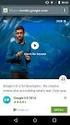 ΠΑΝΕΠΙΣΤΗΜΙΟ ΜΑΚΕΔΟΝΙΑΣ ΚΕΝΤΡΟ ΥΠΟΛΟΓΙΣΤΩΝ & ΔΙΚΤΥΩΝ Εγνατία 156, 54006, Θεσσαλονίκη Τηλ.: 2310 891800 e-mail: help@uom.gr Οδηγίες Χρήσης της εφαρμογής Class-Web Ημερομηνία: 3 Οκτωβρίου 2012, Έκδοση 1.3
ΠΑΝΕΠΙΣΤΗΜΙΟ ΜΑΚΕΔΟΝΙΑΣ ΚΕΝΤΡΟ ΥΠΟΛΟΓΙΣΤΩΝ & ΔΙΚΤΥΩΝ Εγνατία 156, 54006, Θεσσαλονίκη Τηλ.: 2310 891800 e-mail: help@uom.gr Οδηγίες Χρήσης της εφαρμογής Class-Web Ημερομηνία: 3 Οκτωβρίου 2012, Έκδοση 1.3
Εργαλεία. Επικοινωνίας & Συνεργασίας Πανεπιστήμιο Κύπρου
 Εργαλεία Επικοινωνίας & Συνεργασίας Πανεπιστήμιο Κύπρου Ιούλιος 2017 Copyright 2017 Πανεπιστήμιο Κύπρου. Όλα τα πνευματικά δικαιώματα κατοχυρωμένα. Δημιουργός: Λευτέρης Γ. Ζαχαρία Σ ε λ ί δ α 1 Πίνακας
Εργαλεία Επικοινωνίας & Συνεργασίας Πανεπιστήμιο Κύπρου Ιούλιος 2017 Copyright 2017 Πανεπιστήμιο Κύπρου. Όλα τα πνευματικά δικαιώματα κατοχυρωμένα. Δημιουργός: Λευτέρης Γ. Ζαχαρία Σ ε λ ί δ α 1 Πίνακας
«Σύστημα ΔΕΠ» ΟΔΗΓΙΕΣ ΧΡΗΣΗΣ. Έκδοση 1.1
 «Σύστημα ΔΕΠ» ΟΔΗΓΙΕΣ ΧΡΗΣΗΣ Έκδοση 1.1 Πίνακας περιεχομένων 1. Λειτουργικότητα Υποψήφιου μέλους ΔΕΠ... 3 1.1. Δημιουργία Χρήστη Υποψήφιου μέλους ΔΕΠ... 3 1.2. Εισαγωγή Προσωπικών σας Στοιχείων στο Σύστημα
«Σύστημα ΔΕΠ» ΟΔΗΓΙΕΣ ΧΡΗΣΗΣ Έκδοση 1.1 Πίνακας περιεχομένων 1. Λειτουργικότητα Υποψήφιου μέλους ΔΕΠ... 3 1.1. Δημιουργία Χρήστη Υποψήφιου μέλους ΔΕΠ... 3 1.2. Εισαγωγή Προσωπικών σας Στοιχείων στο Σύστημα
Εγχειρίδιο χρήσης δικτυακού τόπου του προγράμματος, ΆΞΟΝΑΣ 3: "Ποιότητα ζωής στις αγροτικές περιοχές και διαφοροποίηση της αγροτικής οικονομίας"
 Εγχειρίδιο χρήσης δικτυακού τόπου του προγράμματος, ΆΞΟΝΑΣ 3: "Ποιότητα ζωής στις αγροτικές περιοχές και διαφοροποίηση της αγροτικής οικονομίας" ΠΕΡΙΕΧΟΜΕΝΑ Αρχική Οθόνη...2 Εγγραφή Χρήστη...3 Εμφάνιση
Εγχειρίδιο χρήσης δικτυακού τόπου του προγράμματος, ΆΞΟΝΑΣ 3: "Ποιότητα ζωής στις αγροτικές περιοχές και διαφοροποίηση της αγροτικής οικονομίας" ΠΕΡΙΕΧΟΜΕΝΑ Αρχική Οθόνη...2 Εγγραφή Χρήστη...3 Εμφάνιση
ΕΡΕΥΝΗΤΙΚΟ ΠΡΟΓΡΑΜΜΑ «ΔΙΑΚΥΒΕΡΝΗΣΗ, ΒΙΩΣΙΜΟΤΗΤΑ ΚΑΙ ΠΕΡΙΦΕΡΕΙΑΚΗ ΚΑΙΝΟΤΟΜΙΑ»
 [Date] ΕΡΕΥΝΗΤΙΚΟ ΠΡΟΓΡΑΜΜΑ «ΔΙΑΚΥΒΕΡΝΗΣΗ, ΒΙΩΣΙΜΟΤΗΤΑ ΚΑΙ ΠΕΡΙΦΕΡΕΙΑΚΗ ΚΑΙΝΟΤΟΜΙΑ» Παραδοτέο 5.2 Οδηγός για τους Επιμορφωτές-Καθηγητές για την Πλατφόρμα Τηλ-Εκπαίδευσης Ρέθυμνο, Μάιος 2017 Πίνακας περιεχομένων
[Date] ΕΡΕΥΝΗΤΙΚΟ ΠΡΟΓΡΑΜΜΑ «ΔΙΑΚΥΒΕΡΝΗΣΗ, ΒΙΩΣΙΜΟΤΗΤΑ ΚΑΙ ΠΕΡΙΦΕΡΕΙΑΚΗ ΚΑΙΝΟΤΟΜΙΑ» Παραδοτέο 5.2 Οδηγός για τους Επιμορφωτές-Καθηγητές για την Πλατφόρμα Τηλ-Εκπαίδευσης Ρέθυμνο, Μάιος 2017 Πίνακας περιεχομένων
Δημιουργία. Ιστολογίου (blog) 7/5/2015. Χρυσάνθη Γιομέλου ΚΔΒΜ ΝΙΚΑΙΑΣ
 Δημιουργία 7/5/2015 Ιστολογίου (blog) www.blogger.com Χρυσάνθη Γιομέλου ΚΔΒΜ ΝΙΚΑΙΑΣ ΠΕΡΙΕΧΟΜΕΝΑ TI EINAI TO ΙΣΤΟΛΟΓΙΟ... 2 ΓΙΑΤΙ ΙΣΤΟΛΟΓΙΟ;... 2 ΠΛΕΟΝΕΚΤΗΜΑΤΑ ΤΗΣ ΧΡΗΣΗΣ ΙΣΤΟΛΟΓΙΟΥ... 2 ΔΗΜΙΟΥΡΓΙΑ ΛΟΓΑΡΙΑΣΜΟΥ
Δημιουργία 7/5/2015 Ιστολογίου (blog) www.blogger.com Χρυσάνθη Γιομέλου ΚΔΒΜ ΝΙΚΑΙΑΣ ΠΕΡΙΕΧΟΜΕΝΑ TI EINAI TO ΙΣΤΟΛΟΓΙΟ... 2 ΓΙΑΤΙ ΙΣΤΟΛΟΓΙΟ;... 2 ΠΛΕΟΝΕΚΤΗΜΑΤΑ ΤΗΣ ΧΡΗΣΗΣ ΙΣΤΟΛΟΓΙΟΥ... 2 ΔΗΜΙΟΥΡΓΙΑ ΛΟΓΑΡΙΑΣΜΟΥ
Εγχειρίδιο Χρήσης Εφαρμογής Συστήματος Διαχείρισης Κοινών Πόρων
 ΠΑΝΕΠΙΣΤΗΜΙΟ ΑΙΓΑΙΟΥ Εγχειρίδιο Χρήσης Εφαρμογής Συστήματος Διαχείρισης Κοινών Πόρων Έκδοση 1.1 Περιεχόμενα Πρόλογος... 3 1. Εισαγωγή και Έξοδος απο το Σύστημα... 4 2. Κουμπί Βοήθεια... 4 3. Μενού Επιλογών...
ΠΑΝΕΠΙΣΤΗΜΙΟ ΑΙΓΑΙΟΥ Εγχειρίδιο Χρήσης Εφαρμογής Συστήματος Διαχείρισης Κοινών Πόρων Έκδοση 1.1 Περιεχόμενα Πρόλογος... 3 1. Εισαγωγή και Έξοδος απο το Σύστημα... 4 2. Κουμπί Βοήθεια... 4 3. Μενού Επιλογών...
Οδηγίες χρήσης για τον Εκπαιδευόμενο. Της πλατφόρμας ηλεκτρονικής εκπαίδευσης του IDEA KEK
 Οδηγίες χρήσης για τον Εκπαιδευόμενο Της πλατφόρμας ηλεκτρονικής εκπαίδευσης του IDEA KEK Περιεχόμενα 1 ΑΡΧΙΚΗ ΣΕΛΙΔΑ, ΕΙΣΑΓΩΓΗ & ΠΕΡΙΒΑΛΛΟΝ ΣΥΣΤΗΜΑΤΟΣ... 3 1.1 Σελίδα επισκέπτη... 3 1.2 Σύνδεση ως εξουσιοδοτημένος
Οδηγίες χρήσης για τον Εκπαιδευόμενο Της πλατφόρμας ηλεκτρονικής εκπαίδευσης του IDEA KEK Περιεχόμενα 1 ΑΡΧΙΚΗ ΣΕΛΙΔΑ, ΕΙΣΑΓΩΓΗ & ΠΕΡΙΒΑΛΛΟΝ ΣΥΣΤΗΜΑΤΟΣ... 3 1.1 Σελίδα επισκέπτη... 3 1.2 Σύνδεση ως εξουσιοδοτημένος
Εγκατάσταση Λογαριασμού Αλληλογραφίας στο ελληνικό Outlook Express Περιεχόμενα
 Εγκατάσταση Λογαριασμού Αλληλογραφίας στο ελληνικό Outlook Express Περιεχόμενα 1. Εισαγωγή 2. Εγκατάσταση λογαριασμού 3. Οδηγίες χρήσης 4. Ανάγνωση ελληνικών 1. Εισαγωγή Σ αυτό το εγχειρίδιο αναγράφονται
Εγκατάσταση Λογαριασμού Αλληλογραφίας στο ελληνικό Outlook Express Περιεχόμενα 1. Εισαγωγή 2. Εγκατάσταση λογαριασμού 3. Οδηγίες χρήσης 4. Ανάγνωση ελληνικών 1. Εισαγωγή Σ αυτό το εγχειρίδιο αναγράφονται
Διαδικτυακό Περιβάλλον Διαχείρισης Ασκήσεων Προγραμματισμού
 ΠΑΝΕΠΙΣΤΗΜΙΟ ΜΑΚΕΔΟΝΙΑΣ ΔΙΑΤΜΗΜΑΤΙΚΟ ΜΕΤΑΠΤΥΧΙΑΚΟ ΠΡΟΓΡΑΜΜΑ ΣΤΑ ΠΛΗΡΟΦΟΡΙΑΚΑ ΣΥΣΤΗΜΑΤΑ Διπλωματική Εργασία με θέμα: Διαδικτυακό Περιβάλλον Διαχείρισης Ασκήσεων Προγραμματισμού Καραγιάννης Ιωάννης Α.Μ.
ΠΑΝΕΠΙΣΤΗΜΙΟ ΜΑΚΕΔΟΝΙΑΣ ΔΙΑΤΜΗΜΑΤΙΚΟ ΜΕΤΑΠΤΥΧΙΑΚΟ ΠΡΟΓΡΑΜΜΑ ΣΤΑ ΠΛΗΡΟΦΟΡΙΑΚΑ ΣΥΣΤΗΜΑΤΑ Διπλωματική Εργασία με θέμα: Διαδικτυακό Περιβάλλον Διαχείρισης Ασκήσεων Προγραμματισμού Καραγιάννης Ιωάννης Α.Μ.
Δραστηριότητα 9 Δημιουργία και διαχείριση blog μέσω του Blogger. Δημιουργία ιστολογίου
 Δραστηριότητα 9 Δημιουργία και διαχείριση blog μέσω του Blogger Δημιουργία ιστολογίου 1. Ανοίξτε το φυλλομετρητή Google Chrome, πληκτρολογήστε στη γραμμή διευθύνσεων τη διεύθυνση www.blogger.com και πατήστε
Δραστηριότητα 9 Δημιουργία και διαχείριση blog μέσω του Blogger Δημιουργία ιστολογίου 1. Ανοίξτε το φυλλομετρητή Google Chrome, πληκτρολογήστε στη γραμμή διευθύνσεων τη διεύθυνση www.blogger.com και πατήστε
Πλατφόρμα e-μάθησης βασισμένη στο efront
 ΠΑΝΕΠΙΣΤΗΜΙΟ ΘΕΣΣΑΛΙΑΣ ΤΜΗΜΑ ΕΠΙΣΤΗΜΗΣ ΦΥΣΙΚΗΣ ΑΓΩΓΗΣ & ΑΘΛΗΤΙΣΜΟΥ Πλατφόρμα e-μάθησης βασισμένη στο efront Συντάκτης: Βασίλης Μπούγλας Επιμέλεια: Μαρίνα Παπαστεργίου efront Ερευνητικό Έργο: Δημιουργία
ΠΑΝΕΠΙΣΤΗΜΙΟ ΘΕΣΣΑΛΙΑΣ ΤΜΗΜΑ ΕΠΙΣΤΗΜΗΣ ΦΥΣΙΚΗΣ ΑΓΩΓΗΣ & ΑΘΛΗΤΙΣΜΟΥ Πλατφόρμα e-μάθησης βασισμένη στο efront Συντάκτης: Βασίλης Μπούγλας Επιμέλεια: Μαρίνα Παπαστεργίου efront Ερευνητικό Έργο: Δημιουργία
ΠΑΝΕΠΙΣΤΗΜΙΟ ΜΑΚΕΔΟΝΙΑΣ ΟΙΚΟΝΟΜΙΚΩΝ ΚΑΙ ΚΟΙΝΩΝΙΚΩΝ ΕΠΙΣΤΗΜΩΝ ΤΜΗΜΑ ΟΙΚΟΝΟΜΙΚΩΝ ΕΠΙΣΤΗΜΩΝ
 ΠΑΝΕΠΙΣΤΗΜΙΟ ΜΑΚΕΔΟΝΙΑΣ ΟΙΚΟΝΟΜΙΚΩΝ ΚΑΙ ΚΟΙΝΩΝΙΚΩΝ ΕΠΙΣΤΗΜΩΝ ΤΜΗΜΑ ΟΙΚΟΝΟΜΙΚΩΝ ΕΠΙΣΤΗΜΩΝ ΜΑΘΗΜΑ : Η/Υ I (ενότητα WINDOWS) ΥΠΕΥΘΥΝΟΣ : ΑΝΑΣΤΑΣΙΟΣ ΟΙΚΟΝΟΜΙΔΗΣ, Καθηγητής ΕΡΓΑΣΤΗΡΙΑ : ΘΕΑΝΩ ΧΑΤΖΙΔΑΚΗ, Εργαστηριακό
ΠΑΝΕΠΙΣΤΗΜΙΟ ΜΑΚΕΔΟΝΙΑΣ ΟΙΚΟΝΟΜΙΚΩΝ ΚΑΙ ΚΟΙΝΩΝΙΚΩΝ ΕΠΙΣΤΗΜΩΝ ΤΜΗΜΑ ΟΙΚΟΝΟΜΙΚΩΝ ΕΠΙΣΤΗΜΩΝ ΜΑΘΗΜΑ : Η/Υ I (ενότητα WINDOWS) ΥΠΕΥΘΥΝΟΣ : ΑΝΑΣΤΑΣΙΟΣ ΟΙΚΟΝΟΜΙΔΗΣ, Καθηγητής ΕΡΓΑΣΤΗΡΙΑ : ΘΕΑΝΩ ΧΑΤΖΙΔΑΚΗ, Εργαστηριακό
Είσοδος στο περιβάλλον διαχείρισης μαθητικών λογαριασμών
 Είσοδος στο περιβάλλον διαχείρισης μαθητικών λογαριασμών Ο επίσημος λογαριασμός κάθε σχολικής μονάδας καθώς και όσοι εκπαιδευτικοί έχουν οριστεί ως διαχειριστές μαθητικών λογαριασμών σχολικής μονάδας,
Είσοδος στο περιβάλλον διαχείρισης μαθητικών λογαριασμών Ο επίσημος λογαριασμός κάθε σχολικής μονάδας καθώς και όσοι εκπαιδευτικοί έχουν οριστεί ως διαχειριστές μαθητικών λογαριασμών σχολικής μονάδας,
CARDISOFT. User Guide. ClassWeb VERSION 1.1. [February] [2007] Cardisoft Ανώνυµη Εταιρία Παραγωγής Λογισµικού
![CARDISOFT. User Guide. ClassWeb VERSION 1.1. [February] [2007] Cardisoft Ανώνυµη Εταιρία Παραγωγής Λογισµικού CARDISOFT. User Guide. ClassWeb VERSION 1.1. [February] [2007] Cardisoft Ανώνυµη Εταιρία Παραγωγής Λογισµικού](/thumbs/56/37943769.jpg) Cardisoft Ανώνυµη Εταιρία Παραγωγής Λογισµικού Μοναστηρίου 60, 54627 Θεσσαλονίκη, Τηλ 2310 567840, Fax 2310 514220, www.cardisoft.gr CARDISOFT User Guide ClassWeb VERSION 1.1 [February] [2007] Greece Monastiriou
Cardisoft Ανώνυµη Εταιρία Παραγωγής Λογισµικού Μοναστηρίου 60, 54627 Θεσσαλονίκη, Τηλ 2310 567840, Fax 2310 514220, www.cardisoft.gr CARDISOFT User Guide ClassWeb VERSION 1.1 [February] [2007] Greece Monastiriou
BlackBerry Internet Service. Οδηγός χρήστη
 BlackBerry Internet Service Οδηγός χρήστη Δημοσίευση: 2014-01-08 SWD-20140108171026083 Περιεχόμενα 1 Γρήγορα αποτελέσματα... 7 Πληροφορίες για τα σχέδια υπηρεσίας ανταλλαγής μηνυμάτων της υπηρεσίας BlackBerry
BlackBerry Internet Service Οδηγός χρήστη Δημοσίευση: 2014-01-08 SWD-20140108171026083 Περιεχόμενα 1 Γρήγορα αποτελέσματα... 7 Πληροφορίες για τα σχέδια υπηρεσίας ανταλλαγής μηνυμάτων της υπηρεσίας BlackBerry
ΕΡΓΟ: «Ανάπτυξη Εφαρμογής Μητρώου και Εκπαίδευση» ΠΑΡΑΔΟΤΕΟ Έλεγχος Συστήματος & Λογισμικού Μητρώου ΑμεΑ
 1 ΕΡΓΟ: «Ανάπτυξη Εφαρμογής Μητρώου και Εκπαίδευση» ΠΑΡΑΔΟΤΕΟ Έλεγχος Συστήματος & Λογισμικού Μητρώου ΑμεΑ Π.6. ΕΓΧΕΙΡΙΔΙΑ ΜΗΤΡΩΟ ΑΜΕΑ ΥΠΟΣΥΣΤΗΜΑΤΑ ΕΡΓΟ: «ΑΝΑΠΤΥΞΗ ΕΦΑΡΜΟΓΗΣ ΜΗΤΡΩΟΥ και ΕΚΠΑΙΔΕΥΣΗ» 2015
1 ΕΡΓΟ: «Ανάπτυξη Εφαρμογής Μητρώου και Εκπαίδευση» ΠΑΡΑΔΟΤΕΟ Έλεγχος Συστήματος & Λογισμικού Μητρώου ΑμεΑ Π.6. ΕΓΧΕΙΡΙΔΙΑ ΜΗΤΡΩΟ ΑΜΕΑ ΥΠΟΣΥΣΤΗΜΑΤΑ ΕΡΓΟ: «ΑΝΑΠΤΥΞΗ ΕΦΑΡΜΟΓΗΣ ΜΗΤΡΩΟΥ και ΕΚΠΑΙΔΕΥΣΗ» 2015
Εγχειρίδιο Συντονιστή Τηλεδιασκέψεων Υπηρεσίας e:presence
 Εγχειρίδιο Συντονιστή Τηλεδιασκέψεων Υπηρεσίας e:presence Έκδοση 1.3 Ιούνιος 2014 Περιεχόμενα Εφαρμογή Διαχείρισης Τηλεδιασκέψεων... 2 Προβολή τηλεδιασκέψεων... 3 Προσθήκη τηλεδιάσκεψης... 4 Τροποποίηση
Εγχειρίδιο Συντονιστή Τηλεδιασκέψεων Υπηρεσίας e:presence Έκδοση 1.3 Ιούνιος 2014 Περιεχόμενα Εφαρμογή Διαχείρισης Τηλεδιασκέψεων... 2 Προβολή τηλεδιασκέψεων... 3 Προσθήκη τηλεδιάσκεψης... 4 Τροποποίηση
Εγχειρίδιο Εκπαιδευόμενου
 1/73 Open eclass (ver.3.5) 1. Εισαγωγή Η πλατφόρμα Open eclass είναι ένα ολοκληρωμένο Σύστημα Διαχείρισης Ηλεκτρονικών Μαθημάτων και αποτελεί την πρόταση του Ακαδημαϊκού Διαδικτύου (GUnet) για την υποστήριξη
1/73 Open eclass (ver.3.5) 1. Εισαγωγή Η πλατφόρμα Open eclass είναι ένα ολοκληρωμένο Σύστημα Διαχείρισης Ηλεκτρονικών Μαθημάτων και αποτελεί την πρόταση του Ακαδημαϊκού Διαδικτύου (GUnet) για την υποστήριξη
Εγχειρίδιο Χρήστη Φάση 1: Καταχώρηση Ειδικοτήτων
 ΦΟΡΕΑΣ: ΙΝΣΤΙΤΟΥΤΟ ΔΙΑΡΚΟΥΣ ΕΚΠΑΙΔΕΥΣΗΣ ΕΝΗΛΙΚΩΝ ΕΡΓΟ: «Υλοποίηση Πληροφοριακού συστήματος για την Υποστήριξη του Έργου Διαχείρισης των Δημοσίων Ι.Ε.Κ.» Εγχειρίδιο Χρήστη Φάση 1: Καταχώρηση Ειδικοτήτων
ΦΟΡΕΑΣ: ΙΝΣΤΙΤΟΥΤΟ ΔΙΑΡΚΟΥΣ ΕΚΠΑΙΔΕΥΣΗΣ ΕΝΗΛΙΚΩΝ ΕΡΓΟ: «Υλοποίηση Πληροφοριακού συστήματος για την Υποστήριξη του Έργου Διαχείρισης των Δημοσίων Ι.Ε.Κ.» Εγχειρίδιο Χρήστη Φάση 1: Καταχώρηση Ειδικοτήτων
Open eclass Documentation 1/16 Περιγραφή Πλατφόρμας
 Open eclass Documentation 1/16 Περιγραφή Πλατφόρμας Περιγραφή Πλατφόρμας Open eclass (ver.3.5) 1. Εισαγωγή Η πλατφόρμα Open eclass είναι ένα ολοκληρωμένο Σύστημα Διαχείρισης Ηλεκτρονικών Μαθημάτων και
Open eclass Documentation 1/16 Περιγραφή Πλατφόρμας Περιγραφή Πλατφόρμας Open eclass (ver.3.5) 1. Εισαγωγή Η πλατφόρμα Open eclass είναι ένα ολοκληρωμένο Σύστημα Διαχείρισης Ηλεκτρονικών Μαθημάτων και
